Page 1
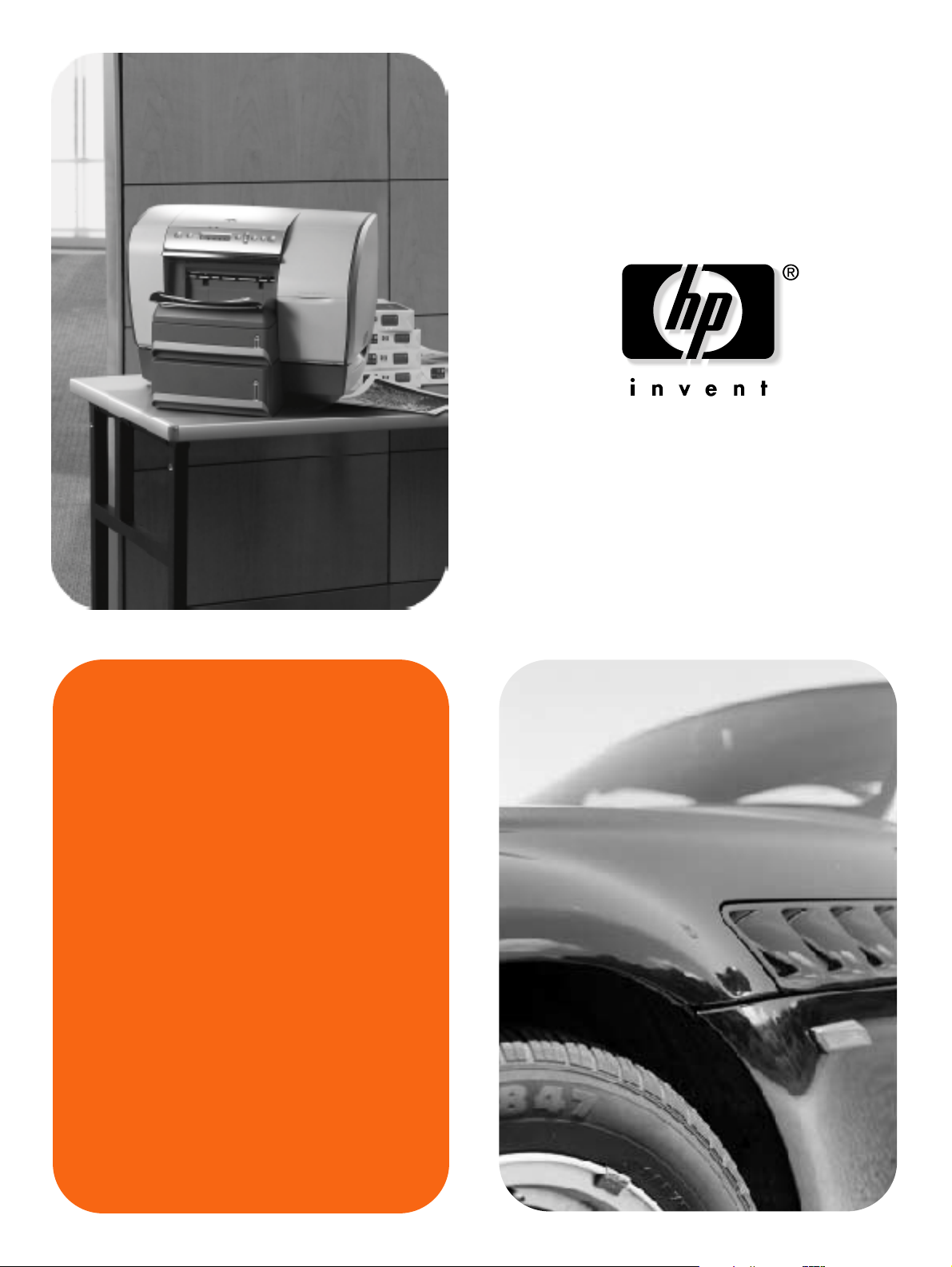
hp business inkjet
3000 · 3000n · 3000dtn
getting started guide
guide de mise en marche
guia de primeiros passos
guía de instalación inicial
lea esto primero
Page 2
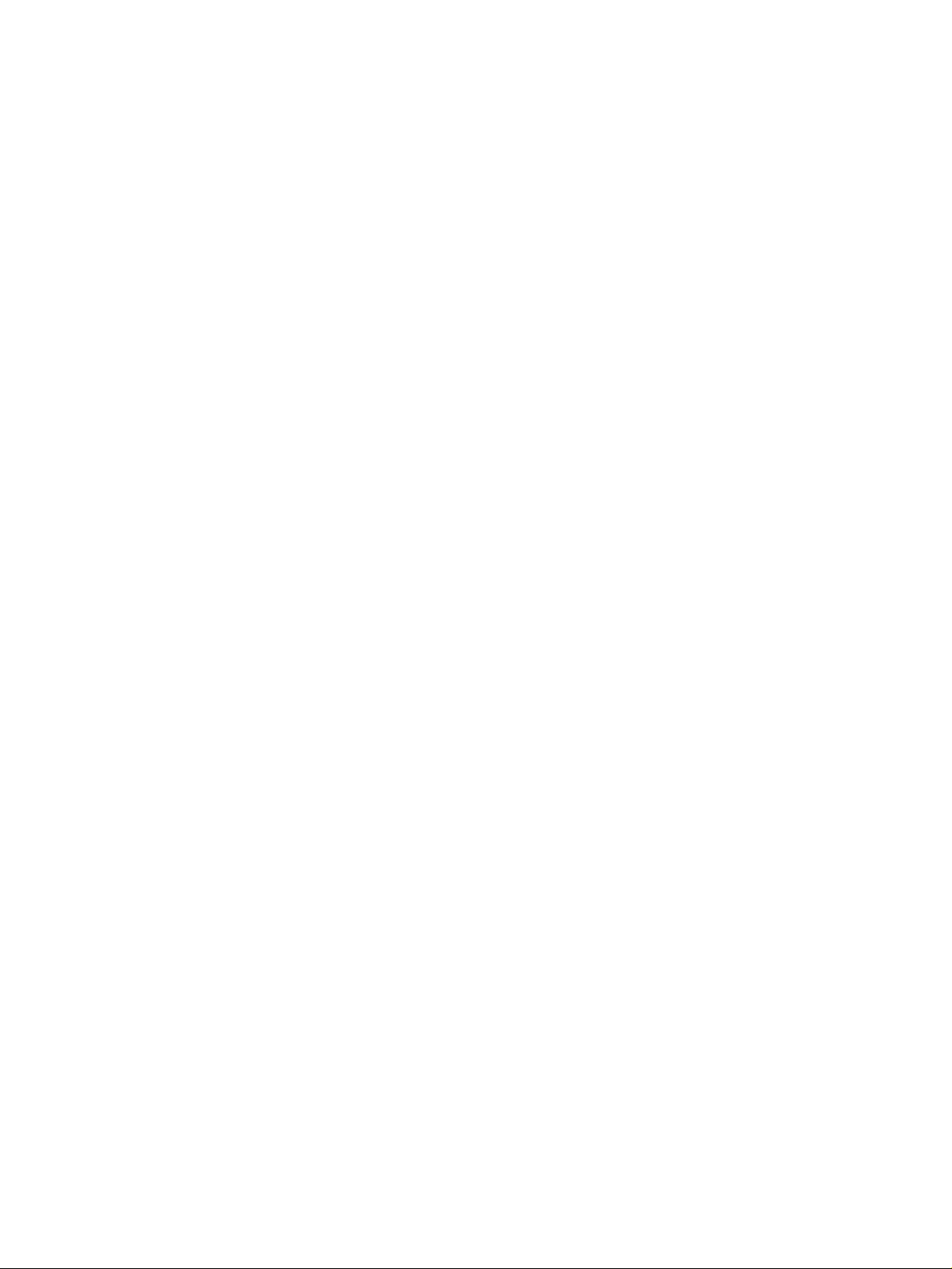
Page 3
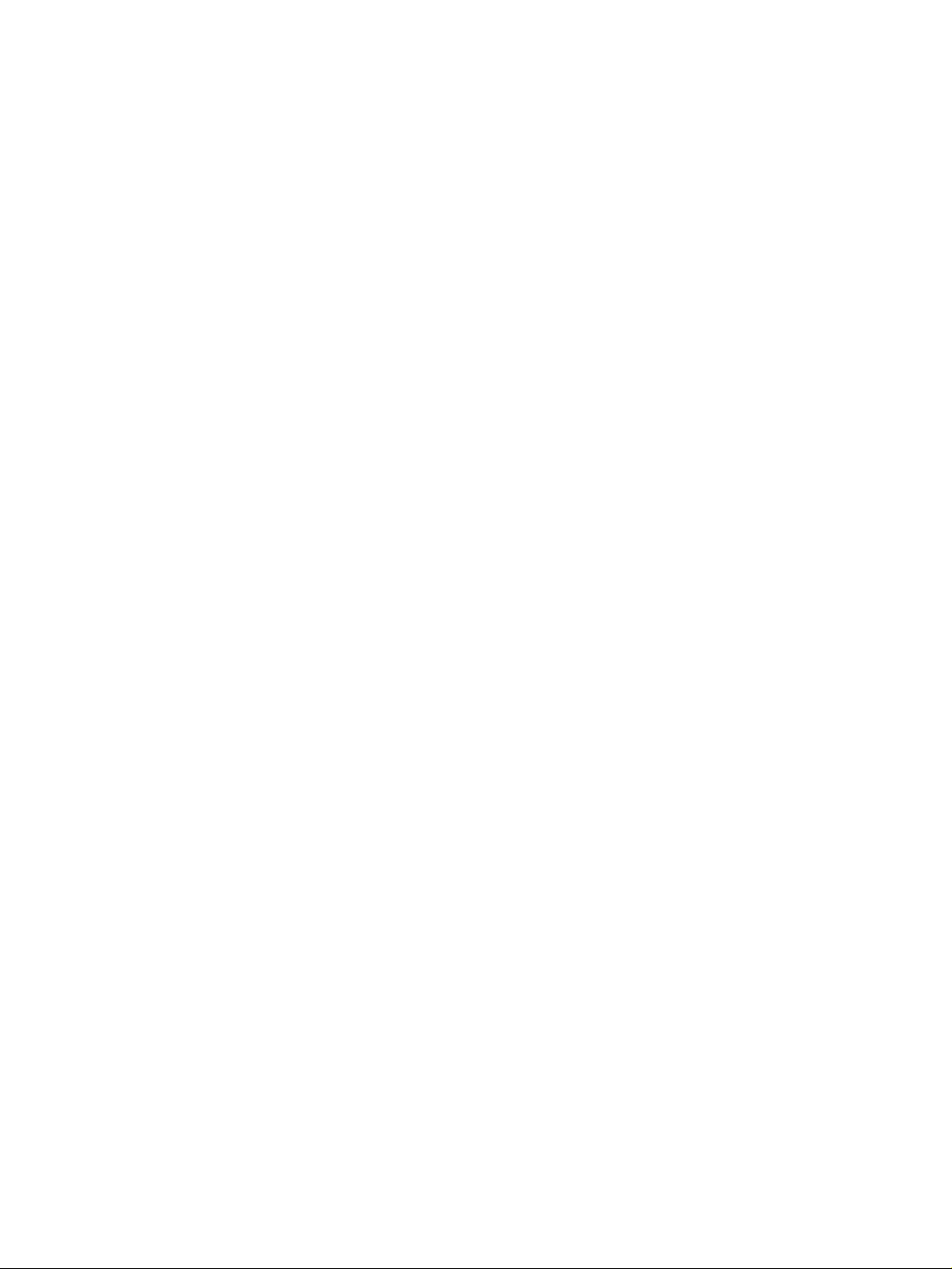
Copyright Information
«=`зйукбЦЬн=eЙпдЙннJm~Ев~кЗ=`згй~еу=OMMO
^дд=oбЦЬнл=oЙлЙкоЙЗK=oЙйкзЗмЕнбзеI=~З~йн~нбзеI=зк=нк~елд~нбзе=
пбнЬзмн=йкбзк=пкбннЙе=йЙкгбллбзе=бл=йкзЬбДбнЙЗI=ЙсЕЙйн=~л=~ддзпЙЗ=
меЗЙк=нЬЙ=ЕзйукбЦЬн=д~плK
bЗбнбзе=NW=NNLOMMO
Informations de copyright
«=`зйукбЦЬн=pзЕб¨н¨=eЙпдЙннJm~Ев~кЗ=OMMO
qзмл=Зкзбнл=к¨лЙко¨лK=i~=кЙйкзЗмЕнбзеI=дЫ~З~йн~нбзе=
зм д~ нк~ЗмЕнбзе=л~ел=~ЕЕзкЗ=йк¨~д~ДдЙ=¨Екбн=лзен=бенЙкЗбнЙлI=л~мС=
йЙкгбллбзе=ЗЙл=дзбл=ЗЙ ЕзйукбЦЬнK
mкЙгб≠кЙ=¨ЗбнбзеW=NNLOMMO
Warranty
qЬЙ=беСзкг~нбзе=Езен~беЙЗ=бе=нЬбл=ЗзЕмгЙен=бл=лмДаЙЕн=нз=ЕЬ~еЦЙ=
пбнЬзмн=езнбЕЙK
eЙпдЙннJm~Ев~кЗ=г~вЙл=ез=п~кк~ену=зС=~еу=вбеЗ=пбнЬ=кЙлйЙЕн=нз=
нЬбл=беСзкг~нбзеK=
ebtibqqJm^`h^oa=pmb`fcf`^iiv=afp`i^fjp=qeb=fjmifba=
t^oo^kqv=lc=jbo`e^kq^_fifqv=^ka=cfqkbpp=clo=^=
m^oqf`ri^o=mromlpbK
eЙпдЙннJm~Ев~кЗ=лЬ~дд=езн=ДЙ=дб~ДдЙ=Сзк=~еу=ЗбкЙЕнI=беЗбкЙЕнI=
беЕбЗЙен~дI=ЕзелЙимЙенб~дI=зк=знЬЙк=З~г~ЦЙ=~ддЙЦЙЗ=бе=ЕзееЙЕнбзе=
пбнЬ=нЬЙ=СмкеблЬбеЦ=зк=млЙ=зС=нЬбл=беСзкг~нбзеK
Trademark Credits
∆
Microsoft
I=Windows∆I=~åÇ Windows NT∆=~кЙ rKpK=кЙЦблнЙкЙЗ=
нк~ЗЙг~квл=зС=jбЕкзлзСн=`зкйзк~нбзеK=^дд=знЬЙк=йкзЗмЕнл=
гЙенбзеЙЗ=ЬЙкЙбе=г~у=ДЙ=нк~ЗЙг~квл=зС=нЬЙбк=кЙлйЙЕнбоЙ=
Езгй~ебЙлK
Garantie
iЙл=беСзкг~нбзел=ЕзенЙемЙл=З~ел=ЕЙ=ЗзЕмгЙен=лзен=лмлЕЙйнбДдЙл=
ЗЫЖнкЙ=гзЗбСб¨Йл=л~ел=йк¨~облK
eЙпдЙннJm~Ев~кЗ=еЫ~ЕЕзкЗЙ=~мЕмеЙ=Ц~к~енбЙ=Йе=ЕЙ=имб=ЕзеЕЙкеЙ=
ЕЙл=беСзкг~нбзелK=
ebtibqqJm^`h^oa=ab`ifkb=bk=m^oqf`rifbo=qlrqb=
d^o^kqfb=fjmif`fqb=nr^kq=^=i^=`ljjbo`f^_fifqb=bq=
iÛ^abnr^qflk=^=rk=_rq=m^oqf`rifboK
eЙпдЙннJm~Ев~кЗ=еЙ=л~мк~бн=ЖнкЙ нЙем=кЙлйзел~ДдЙ=ЗЫ~мЕме=
Ззгг~ЦЙ=ЗбкЙЕнI=беЗбкЙЕнI=СзкнмбнI=Езел¨ЕмнбСI=зм=йк¨лмг¨=дб¨=¶=д~=
СзмкебнмкЙ=зм=¶=дЫмнбдбл~нбзе=ЗЙл=ЕЙл=беСзкг~нбзелK
Marques citées
∆
Microsoft
, Windows∆ Éí Windows NT∆=лзен=ЗЙл=г~кимЙл=
З¨йзл¨Йл=~г¨кбЕ~беЙл=ЗЙ=jбЕкзлзСн=`зкйзк~нбзеKqзмл=дЙл=~мнкЙл=
йкзЗмбнл=гЙенбзее¨л=йЙмоЙен=ЖнкЙ=ЗЙл г~кимЙл=ЗЙ=дЙмкл=
лзЕб¨н¨л кЙлйЙЕнбоЙлK
Page 4
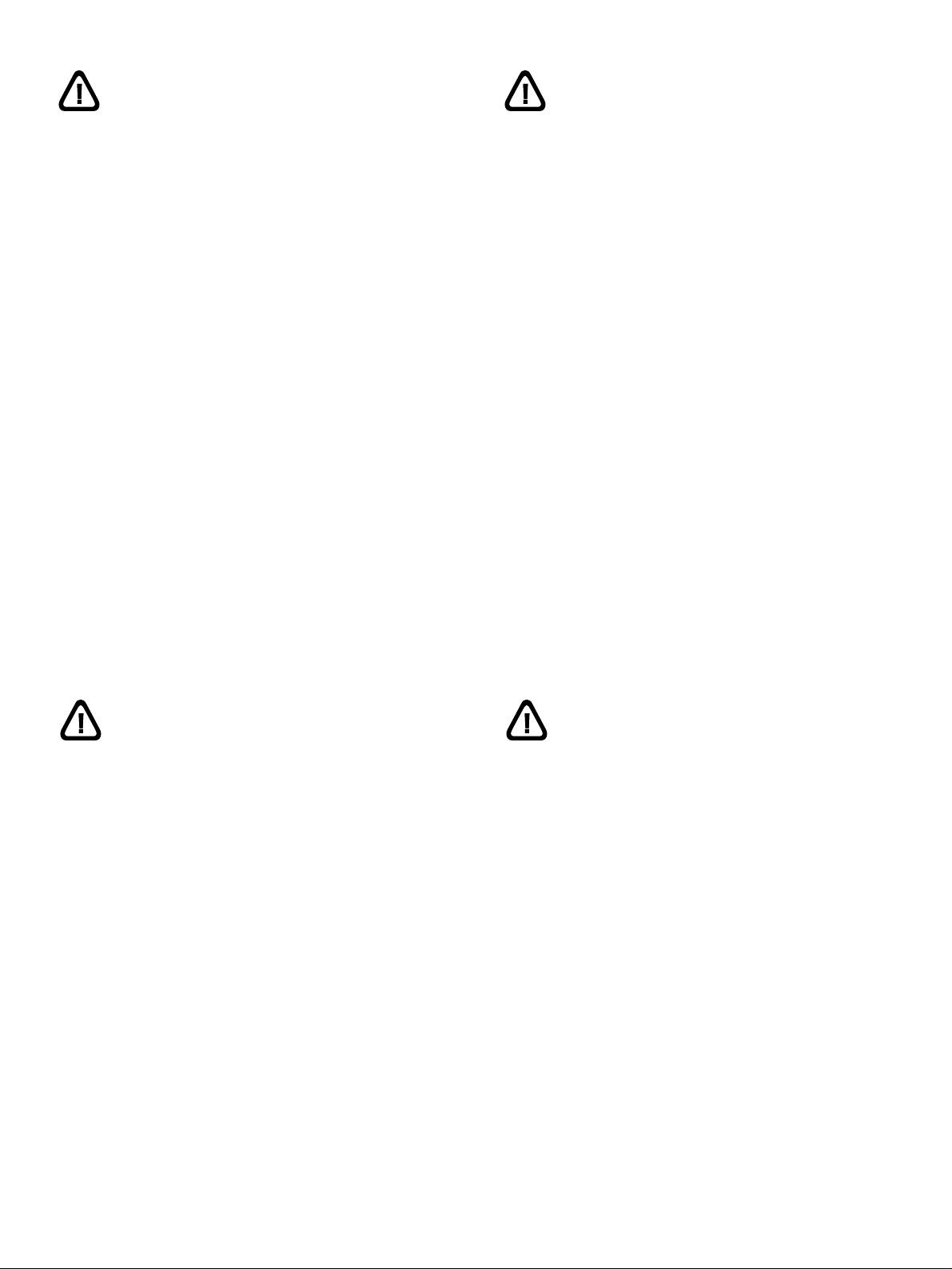
Safety Information
Consignes de sécurité
^дп~ул=Сзддзп=Д~лбЕ=л~СЙну=йкЙЕ~мнбзел=пЬЙе=млбеЦ=нЬбл=йкзЗмЕн=
нз=кЙЗмЕЙ=кблв=зС=беамку=Скзг=СбкЙ=зк=ЙдЙЕнкбЕ=лЬзЕвK
N oЙ~З=~еЗ=меЗЙклн~еЗ=~дд=белнкмЕнбзел=бе=нЬЙ=ЗзЕмгЙен~нбзе=нЬ~н=
ЕзгЙл=пбнЬ=нЬЙ=йкбенЙкK
O rлЙ=зеду=~=ЦкзмеЗЙЗ=ЙдЙЕнкбЕ~д=змндЙн=пЬЙе=ЕзееЙЕнбеЦ=нЬбл=
йкзЗмЕн=нз=~=йзпЙк=лзмкЕЙK=fС=узм=Зз=езн=везп=пЬЙнЬЙк=нЬЙ=
змндЙн=бл=ЦкзмеЗЙЗI=ЕЬЙЕв=пбнЬ=~=им~дбСбЙЗ=ЙдЙЕнкбЕб~еK
P lДлЙкоЙ=~дд=п~кебеЦл=~еЗ=белнкмЕнбзел=г~квЙЗ=зе=нЬЙ=йкзЗмЕнK
Q rейдмЦ=нЬбл=йкзЗмЕн=Скзг=п~дд=змндЙнл=ДЙСзкЙ=ЕдЙ~ебеЦK
R aз=езн=белн~дд=зк=млЙ=нЬбл=йкзЗмЕн=еЙ~к=п~нЙкI=зк=пЬЙе=узм=
~êÉ=ïÉíK
S fелн~дд=нЬЙ=йкзЗмЕн=лЙЕмкЙду=зе=~=лн~ДдЙ=лмкС~ЕЙK
T fелн~дд=нЬЙ=йкзЗмЕн=бе=~=йкзнЙЕнЙЗ=дзЕ~нбзе=пЬЙкЙ=ез=зеЙ=Е~е=
ëíÉé=çå=çê=íêáé=çîÉê=íÜÉ=äáåÉ=ÅçêÇI=~åÇ=íÜÉ=äáåÉ=ÅçêÇ=Å~ååçí=
ÄÉ=Ç~ã~ÖÉÇK
U fС=нЬЙ=йкзЗмЕн=ЗзЙл=езн=зйЙк~нЙ=езкг~ддуI=лЙЙ=qкзмДдЙлЬззнбеЦK
V qЬЙкЙ=~кЙ=ез=млЙкJлЙкобЕЙ~ДдЙ=й~кнл=белбЗЙK=oЙСЙк=лЙкобЕбеЦ=нз=
им~дбСбЙЗ=лЙкобЕЙ=йЙклзееЙдK
mзмк=¨обнЙк=дЙл=кблимЙл=ЗЙ=ДдЙллмкЙл=Зºл=~мс=Сд~ггЙл=Йн=~мс=
ЕЬзЕл=¨дЙЕнкбимЙлI=нзмазмкл=кЙлйЙЕнЙк=дЙл=йк¨Е~мнбзел=ЗЙ=
л¨Емкбн¨Йл=Йе=мнбдбл~ен=ЕЙн=~йй~кЙбдK
N iблЙт=Йн=ЕзгйкЙеЙт=нзмнЙл=дЙл=белнкмЕнбзел=Зм=ЗзЕмгЙен~нбзе=
СзмкебЙ=~оЙЕ=дЫбгйкбг~енЙK
O rнбдблЙт=нзмазмкл=меЙ=йкблЙ=гблЙ=¶=д~=нЙккЙ=йзмк=дЙ=Дк~еЕЬЙгЙен=
¨дЙЕнкбимЙ=ЗЙ=ЕЙннЙ=бгйкбг~енЙK=pб=озмл=бЦезкЙт=лб=д~=йкблЙ=ЗЙ=
Езмк~ен=Йлн=¶=д~=нЙккЙI=кЙелЙбЦеЙтJозмл=~мйк≠л=ЗЫме=¨дЙЕнкбЕбЙе=
им~дбСб¨K
P oЙлйЙЕнЙт=нзмл=дЙл=~оЙкнбллЙгЙенл=Йн=¨нбимЙннЙл=ЗЙ=гблЙ=Йе=
Ц~кЗЙ=лмк=дЫбгйкбг~енЙK
Q a¨Дк~еЕЬЙт=ЕЙннЙ=бгйкбг~енЙ=ЗЙ=д~=йкблЙ=гмк~дЙ=~о~ен=ЗЙ=д~=
еЙннзуЙкK
R kЫбелн~ддЙт=Йн=еЫмнбдблЙт=й~л=ЕЙн=~йй~кЙбд=¶=йкзсбгбн¨=ЗЙ=дЫЙ~мI=зм=
лб=озмл=ЖнЙл=гзмбдд¨K
S mд~ЕЙт=дЫбгйкбг~енЙ=ДбЙе=¶=йд~н=лмк=меЙ=лмкС~ЕЙ=лн~ДдЙK
T fелн~ддЙт=дЙ=йкзЗмбн=З~ел=ме=ЙеЗкзбн=йкзн¨Ц¨I=зª=йЙклзееЙ=еЙ=
йЙмн=г~кЕЬЙк=еб=нк¨ДмЕЬЙк=лмк=дЙ=ЕзкЗзе=лЙЕнЙмк=~Сбе=ЗЙ=еЙ=й~л=
ЙеЗзгг~ЦЙк=дЙ=ЕзкЗзеK
U pб=д~=йкзЗмбн=еЙ=СзеЕнбзееЙ=й~л=езкг~дЙгЙенI=дблЙт=д~=лЙЕнбзе=
a¨й~ее~ЦЙK
V iЫбгйкбг~енЙ=еЙ=ЕзенбЙен=й~л=ЗЙ=йб≠ЕЙл=к¨й~к~ДдЙл=й~к=
дЫмнбдбл~нЙмкK=`зеСбЙт=дЫЙенкЙнбЙе=Йн=дЙл=к¨й~к~нбзел=ЗЙ=
дЫбгйкбг~енЙ=¶=ЗЙл=нЙЕЬебЕбЙел=им~дбСб¨лK
Informações de segurança
pбЦ~=лЙгйкЙ=~л=йкЙЕ~м´πЙл=Д•лбЕ~л=ЗЙ=лЙЦмк~е´~=~з=мл~к=ЙлнЙ=
йкзЗмнзI=~=Сбг=ЗЙ=кЙЗмтбк=з=кблЕз=ЗЙ=дЙлπЙл=С∞лбЕ~л=имЙ=йзЗЙг=
кЙлмдн~к=ЗЙ=беЕЖеЗбз=зм=ЕЬзимЙ=Йд¨нкбЕзK
N iЙб~=Й=ЙенЙеЗ~=Езг=Ед~кЙт~=нзЗ~л=~л=белнкм´πЙл=ЕзенбЗ~л=ез=
ЗзЕмгЙен~´©з=имЙ=~Езгй~еЬ~=~=бгйкЙллзк~K
O rнбдбтЙ=~йЙе~л=мг~=нзг~З~=Йд¨нкбЕ~=Езг=дбЦ~´©з=¶=нЙкк~=й~к~=
дбЦ~к=~=бгйкЙллзк~=¶=СзенЙ=ЗЙ=~дбгЙен~´©з=З~=кЙЗЙ=Йд¨нкбЕ~K=pЙ=
е©з=нбоЙк=~=ЕЙкнЙт~=ЗЙ=имЙ=~=нзг~З~=Йлн•=дбЦ~З~=¶=нЙкк~I=
ЕзелмднЙ=мг=ЙдЙнкбЕблн~=им~дбСбЕ~ЗзK
P lДЙЗЙ´~=нзЗзл=зл=~облзл=Й=белнкм´πЙл=г~кЕ~З~л=ез=йкзЗмнзK
Q aЙлдбЦмЙ=з=йкзЗмнз=З~=нзг~З~=~енЙл=ЗЙ=ЙСЙнм~к=лм~=дбгйЙт~K
R k©з=белн~дЙ=еЙг=млЙ=ЙлнЙ=йкзЗмнз=йЙкнз=ЗЙ=•Цм~I=зм=им~еЗз=
озЕЖ=йкµйкбз=ЙлнбоЙк=гздЬ~ЗзK
S fелн~дЙ=з=йкзЗмнз=ЗЙ=гзЗз=имЙ=йЙкг~еЙ´~=СбкгЙ=лзДкЙ=мг~=
лмйЙкС∞ЕбЙ=Йлн•оЙдK
T fелн~дЙ=з=йкзЗмнз=Йг=дзЕ~д=йкзнЙЦбЗзI=зеЗЙ=ебеЦм¨г=йзлл~=
йбл~к=зм=нкзйЙ´~к=ез=Сбз=Йд¨нкбЕзI=Й=зеЗЙ=з=гЙлгз=е©з=лЙа~=
З~ебСбЕ~ЗзK
U pЙ=з=йкзЗмнз=е©з=СмеЕбзе~к=езкг~дгЙенЙI=ЕзелмднЙ=~=лЙ´©з=
pздм´©з=ЗЙ=йкзДдЙг~л
V k©з=Ь•=еЙеЬмг~=йЙ´~=ЗЙенкз=З~=бгйкЙллзк~=имЙ=ЗЙо~=лЙк=
ЕзелЙкн~З~=йЙдз=йкµйкбз=млм•кбзK=l=йкзЗмнз=лµ=ЗЙоЙ=лЙк=
ЕзелЙкн~Зз=йзк=йЙллз~д=н¨ЕебЕз=им~дбСбЕ~ЗзK
Información de seguridad
pбЦ~=лбЙгйкЙ=д~л=йкЙЕ~мЕбзеЙл=Д•лбЕ~л=ЗЙ=лЙЦмкбЗ~З=~д=мнбдбт~к=
ЙлнЙ=йкзЗмЕнз=~=Сбе=ЗЙ=кЙЗмЕбк=Йд=кбЙлЦз=ЗЙ=дЙлбзеЙл=йзк=беЕЙеЗбз=з=
ЗЙлЕ~кЦ~л=Йд¨ЕнкбЕ~лK
N iЙ~=у=ЙенбЙеЗ~=д~л=белнкмЕЕбзеЙл=ЕзенЙебЗ~л=Йе=д~=
ЗзЕмгЙен~Ебµе=имЙ=обЙеЙ=Езе=д~=бгйкЙлзк~K
O rнбдбЕЙ=ме~=нзг~=ЗЙ=ЕзккбЙенЙ=ЕзеЙЕн~З~=~=нбЙкк~=Ем~еЗз=
ЕзеЙЕнЙ=ЙлнЙ=йкзЗмЕнз=~=ме~=СмЙенЙ=ЗЙ=йзнЙеЕб~K=pб=ез=л~ДЙ=лб=
д~=нзг~=ЗЙ=ЕзккбЙенЙ=Йл=д~=ЕзккЙЕн~I=ЕзелмднЙ=Езе=ме=ЙдЙЕнкбЕблн~=
Е~дбСбЕ~ЗзK
P qЙеЦ~=Йе=ЕмЙен~=нзЗ~л=д~л=~ЗоЙкнЙеЕб~л=Й=белнкмЕЕбзеЙл=
беЗбЕ~З~л=Йе=Йд=йкзЗмЕнзK
Q aЙлЙеЕЬмСЙ=ЙлнЙ=йкзЗмЕнз=ЗЙ=д~л=нзг~л=ЗЙ=ЕзккбЙенЙ=ЗЙ=й~кЙЗ=
~енЙл=ЗЙ=дбгйб~кдзK
R kз=белн~дЙ=еб=мнбдбЕЙ=ЙлнЙ=йкзЗмЕнз=ЕЙкЕ~=ЗЙд=~Цм~=з=Ем~еЗз=
млнЙЗ=Йлн¨=гза~ЗзK
S fелн~дЙ=Йд=йкзЗмЕнз=ЗЙ=г~еЙк~=лЙЦмк~I=лзДкЙ=ме~=лмйЙкСбЕбЙ=
Éëí~ÄäÉK
T fелн~дЙ=Йд=йкзЗмЕнз=Йе=ме=дмЦ~к=йкзнЙЦбЗз=ЗзеЗЙ=е~ЗбЙ=ймЙЗ~=
йбл~к=з=нкзйЙт~клЙ=Езе=Йд=Е~ДдЙ=ЗЙ=~дбгЙен~Ебµе=Йд¨ЕнкбЕ~=у=
ЗзеЗЙ=ЗбЕЬз=Е~ДдЙ=ез=лмСк~=З~¥злK
U pб=Йд=йкзЗмЕнз=ез=СмеЕбзе~=езкг~дгЙенЙI=ЕзелмднЙ=д~=лЙЕЕбµе=
pздмЕбµе=ЗЙ=йкзДдЙг~лK
V kз=Ь~у=йбЙт~л=кЙй~к~ДдЙл=йзк=Йд=млм~кбз=ЗЙенкз=ЗЙ=д~=
бгйкЙлзк~K=oЙгбн~=д~л=н~кЙ~л=ЗЙ=лЙкобЕбз=~=йЙклзе~д=ЗЙ=
лЙкобЕбз=Е~дбСбЕ~ЗзK
Page 5
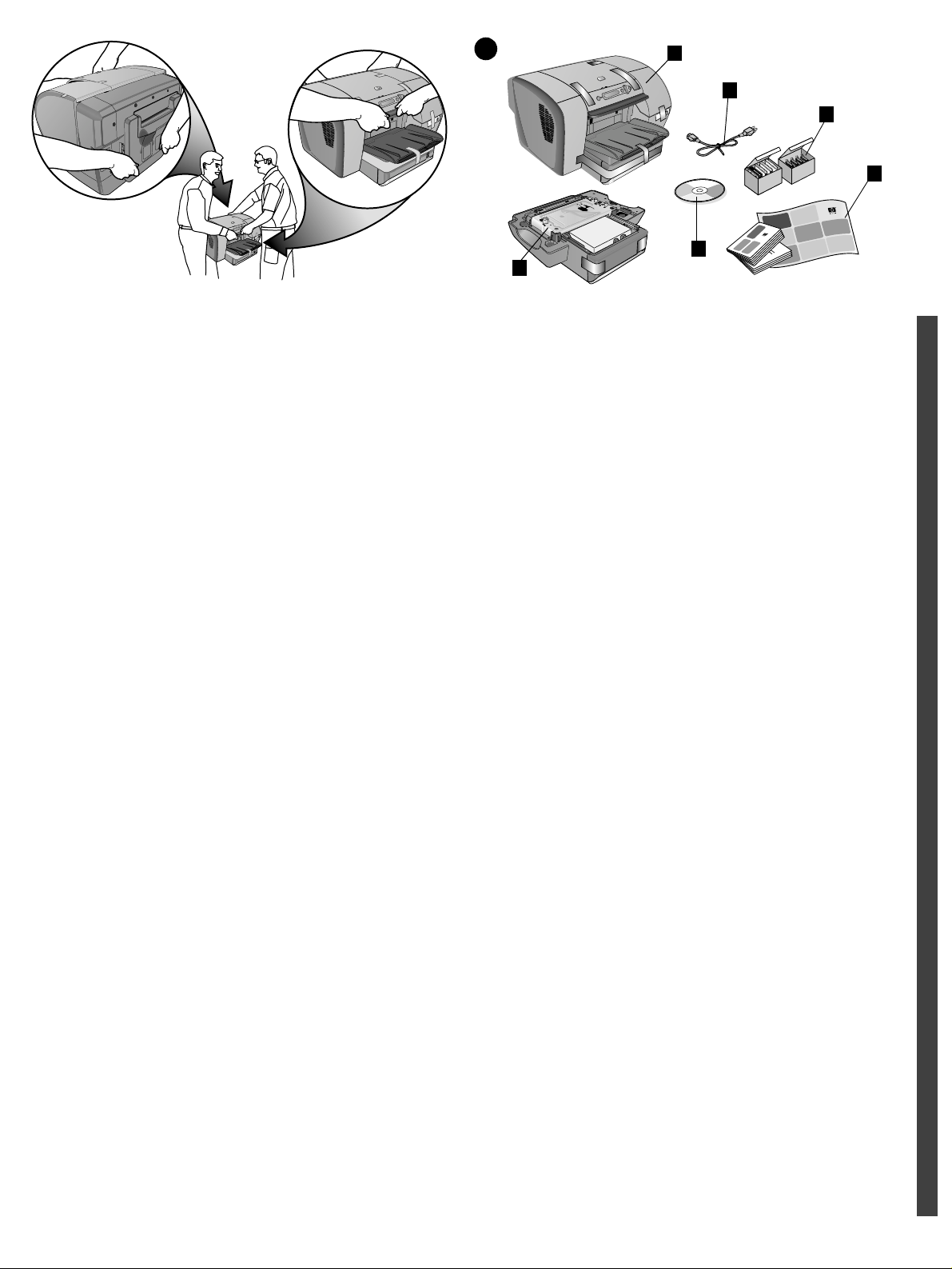
1
6
1
2
3
4
5
WARNING!
qЬЙ=йкбенЙк=бл=ЬЙ~оуK=qз=йкЙоЙен=йЬулбЕ~д=беамкуI=нпз=йЙзйдЙ=лЬзмдЗ=
дбСн=~еЗ=гзоЙ=нЬЙ=йкбенЙкK=b~ЕЬ=йЙклзе=лЬзмдЗ=Цк~лй=нЬЙ=Скзен=зС=нЬЙ=
йкбенЙк=меЗЙк=нЬЙ=дбй=ДЙдзп=нЬЙ=i`a=Езенкзд=й~еЙдI=~еЗ=Цк~лй=нЬЙ=
беЗЙен~нбзе=зе=ЙбнЬЙк=лбЗЙ=зС=нЬЙ=кЙ~к=г~ем~д=СЙЙЗ=мебнK=
AVERTISSEMENT!
iЫбгйкбг~енЙ=Йлн=дзмкЗЙK=mзмк=йк¨оЙебк=нзмн=Ззгг~ЦЙ=ЕзкйзкЙдI=
лзмдЙоЙт=Йн=З¨йд~ЕЙт=дЫбгйкбг~енЙ=¶=ЗЙмсK=`Ь~Еме=ЗЙо~ен=л~блбк=дЙ=
ЗЙо~ен=ЗЙ=дЫбгйкбг~енЙ=лзмл=дЙ=кЙДзкЗ=Зм=й~ееЙ~м=ЗЙ=Езгг~еЗЙ=
^`i=Йн=дЫЙеЗЙенЙгЙен=Зм=гзЗмдЙ=ЗЫ~дбгЙен~нбзе=г~емЙддЙK
AVISO!
A impressora é pesada. Para evitar lesőes corporais, duas
pessoas devem levantá-la e deslocá-la. Cada pessoa deve
segurar a parte frontal da impressora, sob o ressalto abaixo
do painel de controle LCD, e o entalhe de cada lado da
unidade de alimentaçăo manual traseira.
Step 1: Check the package contents.
1)=em=_млбеЙлл=fеваЙн=PMMM=лЙкбЙл=йкбенЙкI=2)=йзпЙк=ЕзкЗI=
3) бев Е~кнкбЗЦЙл=~еЗ=йкбенЬЙ~ЗлI=4)=йкбенЙЗ=ЗзЕмгЙен~нбзе=
EлЙнмй йзлнЙкI=ЦЙннбеЦ=лн~кнЙЗ=ЦмбЗЙI=em ЕмлнзгЙк=лмййзкн=ЦмбЗЙFI=
5) pн~кнЙк `a=EлзСнп~кЙ=~еЗ=ЙдЙЕнкзебЕ=ЗзЕмгЙен~нбзеFI=6)=qê~ó=P=
EбеЕдмЗЙЗ=зеду=пбнЬ=нЬЙ=em _млбеЙлл=fеваЙн=PMMMЗнеF
Etape 1 : vérification du contenu du carton.
1)=бгйкбг~енЙ=em=_млбеЙлл=fеваЙн=л¨кбЙ=PMMMI=2)=ЕзкЗзе=
ЗЫ~дбгЙен~нбзеI=3) Е~кнзмЕЬЙл=ЗЫЙеЕкЙ=Йн=нЖнЙл=ЗЫбгйкЙллбзеI=
4)=ЗзЕмгЙен~нбзе=бгйкбг¨Й=EЕ~кнЙ=ЗЫбелн~дд~нбзеI=ЦмбЗЙ=ЗЙ=
гблЙ=Йе=г~кЕЬЙI=ЦмбЗЙ=ЗD~ллблн~еЕЙ=ЕдбЙен≠дЙ=emFI=5) `a=ЗЙ==
З¨г~кк~ЦЙ=EдзЦбЕбЙд=Йн=ЗзЕмгЙен~нбзе=¨дЙЕнкзебимЙFI=6)=Д~Е=P=
Eдбок¨=мебимЙгЙен=~оЙЕ=дЫбгйкбг~енЙ=em=_млбеЙлл=fеваЙн=PMMMЗнеF
Etapa 1: Verifique o conteúdo da embalagem.
1) Impressora HP Business Inkjet série 3000; 2) cabo de
alimentaçăo; 3) cartuchos de tinta e cabeçotes de impressăo;
4) documentaçăo impressa (cartăo de configuraçăo, guia de
primeiros passos, guia de suporte ao cliente HP), 5) Starter CD
(documentaçăo eletrônica e do software); 6) Bandeja 3
(acompanha somente a HP Business Inkjet 3000dtn).
English
Français
Português
ADVERTENCIA:
La impresora es pesada. Para evitar daños físicos, dos personas
deben levantar y mover la impresora. Cada persona debería
sujetar la parte delantera de la impresora, bajo el borde que se
encuentra por debajo del panel de control LCD, y una de las
muescas que se encuentran a ambos lados de la unidad de
alimentación manual posterior.
Paso 1: Revise el contenido del paquete.
1) Impresora HP Inkjet serie 3000, 2) cable de alimentación,
3) cartuchos de tinta y cabezales de impresión,
4) documentación impresa (cartel de configuración, guía de
instalación inicial, folleto sobre normativas, guía de servicios
de asistencia al cliente de HP), 5) CD de inicio (software y
documentación electrónica), 6) Bandeja 3 (incluida sólo con el
modelo HP Inkjet 3000dtn)
P
Español
Page 6
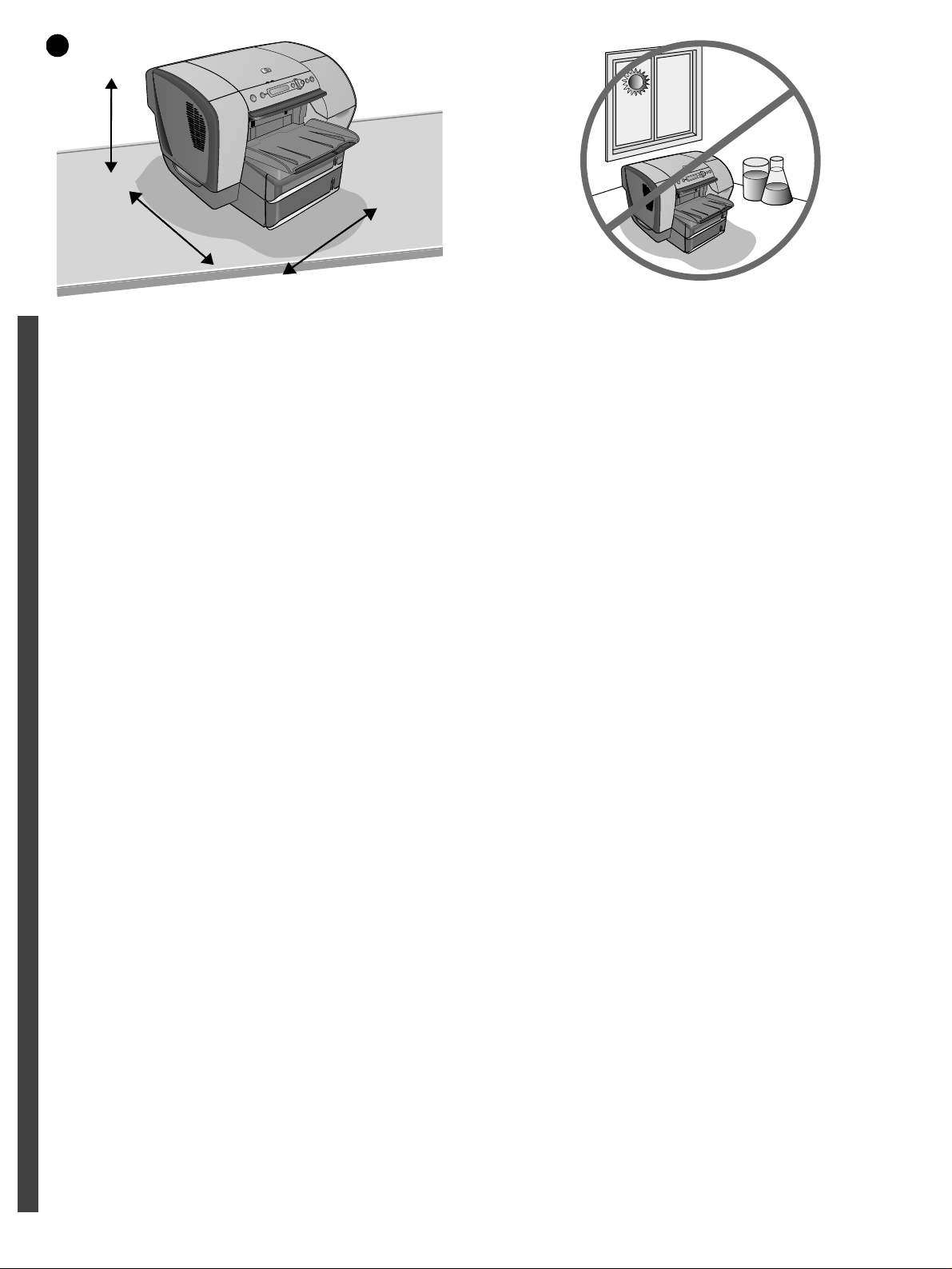
2
QSO ããG=
ENUKO áåF=
SQM ãã=EORKO áåF=
RVO ãã=EOPKP áåF=
Step 2: Prepare the location.
qЬЙ=лмкС~ЕЙ=гмлн=ДЙ=лнмкЗуI=дЙоЙдI=~еЗ=дзЕ~нЙЗ=бе=~=пЙддJоЙенбд~нЙЗ=
~кЙ~K=^ддзп=лй~ЕЙ=~кзмеЗ=нЬЙ=йкбенЙкI=беЕдмЗбеЦ=RM=гг=EO=беЕЬЙлF=
Сзк=оЙенбд~нбзеK=^длзI=г~вЙ=лмкЙ=нз=дЙ~оЙ=ЙезмЦЬ=кззг=лз=узм=Е~е=
~ЕЕЙлл=qк~у=N=~н=нЬЙ=Д~Ев=зС=нЬЙ=йкбенЙкK=
GfеЕдмЗЙл=qк~у=P=ЬЙбЦЬн=ENMT=гг=зк=QKO=беЕЬЙлFK=qк~у=P=бл=беЕдмЗЙЗ=
зеду=пбнЬ=нЬЙ=em=_млбеЙлл=fеваЙн=PMMMЗнеK
English
Etape 2 : choix de l’emplacement.
i~=лмкС~ЕЙ=йд~еЙ=Йн=лздбЗЙ=Ззбн=лЙ=лбнмЙк=З~ел=меЙ=тзеЙ=ДбЙе=
~¨к¨ЙK=mк¨озуЙт=ЗЙ=дЫЙлй~ЕЙ=~мнзмк=ЗЙ=дЫбгйкбг~енЙI=¶=л~озбк=~м=
гзбел=RM=гг=EO=йзмЕЙлF=йзмк=дЫ~¨к~нбзеK=d~кЗЙт=ме=Йлй~ЕЙ=
лмССбл~ен=¶=дЫ~ккб≠кЙ=ЗЙ=дЫбгйкбг~енЙ=~Сбе=ЗЙ=йзмозбк=~ннЙбеЗкЙ=
дЙ=Д~Е=NK
Ge~мнЙмк=Зм=Д~Е=P=ENMT=гг=зм=QIO=йзмЕЙлF=ЕзгйкблЙK=iЙ=Д~Е=P=
Йлн=дбок¨=мебимЙгЙен=~оЙЕ=дЫбгйкбг~енЙ=em=_млбеЙлл=fеваЙн=
Français
PMMMÇíåK
aз=езн=йд~ЕЙ=нЬЙ=йкбенЙк=бе=ЗбкЙЕн=лмедбЦЬн=зк=еЙ~к=ЕЬЙгбЕ~длK=j~вЙ=
лмкЙ=нЬ~н=нЬЙ=ЙеобкзегЙен=ЗзЙл=езн=ЙсйЙкбЙеЕЙ=~Дкмйн=ЕЬ~еЦЙл=бе=
нЙгйЙк~нмкЙ=зк=ЬмгбЗбнуK
qЙгйЙк~нмкЙW=NRш=нз=PRш=`=ERVш=нз=VRш=cF
oЙд~нбоЙ=ЬмгбЗбнуW=NM=нз=UMB
kЙ=йд~ЕЙт=дЫбгйкбг~енЙ=еб=лзмл=дЙл=к~узел=ЗбкЙЕнл=Зм=лздЙбд=еб=йк≠л=
ЗЙ=йкзЗмбнл=ЕЬбгбимЙлK=s¨кбСбЙт=имЙ=дЫЙеЗкзбн=еЙ=лзбн=й~л=Йсйзл¨=¶=
ЗЙл=ЕЬ~еЦЙгЙенл=ДкмлимЙл=ЗЙ=нЙгй¨к~нмкЙ=зм=ЗЫЬмгбЗбн¨K
qÉãé¨ê~íìêÉ=W=ÇÉ=NRø=¶=PRø=`=EÇÉ=RVø=¶=VRø=cF
eмгбЗбн¨=кЙд~нбоЙ=W=ЗЙ=NM=¶=UM=B
Etapa 2: Prepare o local.
A superfície deve ser plana e resistente e estar localizada
em local bem arejado. Deixe espaço em torno da impressora,
incluindo 50 mm (2 pol.) para ventilaçăo. Certifique-se também de
reservar espaço suficiente para o acesso ¶ Bandeja 1 atrás da
impressora.
*Inclui a altura da Bandeja 3 (107 mm ou 4,2 pol). A Bandeja 3 é
fornecida somente com a HP Business Inkjet 3000dtn.
Português
Paso 2: Prepare la ubicación.
La superficie debe ser sólida, estar nivelada y ubicada en un área
con buena ventilación. Deje espacio alrededor de la impresora,
incluidos 50 mm (2 pulgadas) para ventilación. Además,
asegúrese de dejar espacio suficiente para que pueda tener
acceso a la bandeja 1 ubicada en la parte posterior de la
impresora.
*Incluye altura de bandeja 3 (107 mm o 4,2 pulgadas).
Español
La Bandeja 3 se incluye sólo con HP Business Inkjet 3000dtn.
Năo coloque a impressora sob a incidęncia direta da luz solar ou
próxima a produtos químicos. Certifique-se de que o ambiente
năo apresenta mudanças bruscas de temperatura ou umidade.
Temperatura: de 15ø a 35ø C (de 59ø a 95ø F)
Umidade relativa: de 10 a 80%
No ubique la impresora a la luz directa del sol ni cerca de
productos químicos. Asegúrese de que el ambiente no
experimente cambios drásticos de temperatura o humedad.
Temperatura: 15º a 35º C (59º a 95º F)
Humedad relativa: 10 a 80%
Q
Page 7
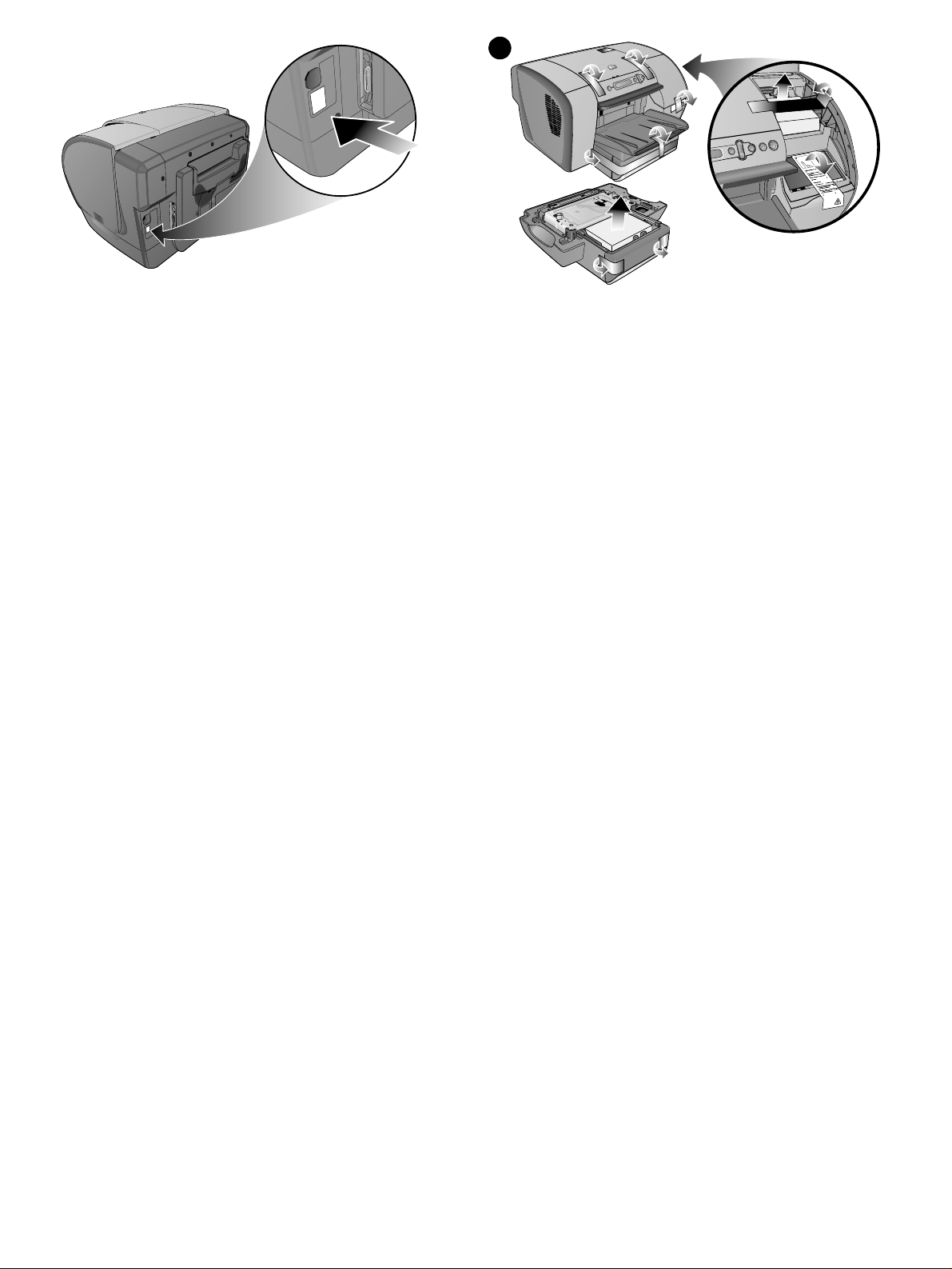
3
j~вЙ=лмкЙ=нЬ~н=нЬЙ=дзЕ~нбзе=Ь~л=~е=~ЗЙим~нЙ=йзпЙк=лмййдуK=
`ЬЙЕв=нЬЙ=оздн~ЦЙ=к~нбеЦ=зе=узмк=йкбенЙкI=дзЕ~нЙЗ=зе=нЬЙ=кбЦЬн=
кЙ~к=ЕзкеЙк=еЙсн=нз=нЬЙ=~днЙке~нбеЦ=ЕмккЙен=E^`F=лзЕвЙнK
mзпЙк=кЙимбкЙгЙенлW
NMM=нз=OQM=озднл=^`
RMLSM=eò=EœP=eòF
^ллмкЙтJозмл=имЙ=дЫЙеЗкзбн=йк¨озбн=меЙ=~дбгЙен~нбзе=¨дЙЕнкбимЙ=
~З¨им~нЙK=s¨кбСбЙт=д~=нЙелбзе=езгбе~дЙ=белЕкбнЙ=лмк=дЙ=Езбе=~ккб≠кЙ=
Зкзбн=ЗЙ=ознкЙ=бгйкбг~енЙ=~м=ебоЙ~м=ЗЙ=д~=йкблЙ=ЗЙ=Езмк~ен=
~днЙке~нбСK
mмблл~еЕЙ=е¨ЕЙлл~бкЙ=W
ЗЙ=NMM=¶=OQM=озднл=ЕK~K
RMLSM=eò=EœP=eòF
Certifique-se de que o local possui fonte de alimentaçăo de
energia adequada. Verifique a capacidade de tensăo da
impressora, localizado no canto traseiro direito, próximo ao
soquete de corrente alternada (CA).
Requisitos de energia:
de 100 a 240 V (CA)
50/60 Hz (±3 Hz)
Step 3: Remove the packing materials.
1)=j~вЙ=лмкЙ=нз=кЙгзоЙ=~дд=й~ЕвбеЦ=н~йЙ=~еЗ=Сз~г=Скзг=нЬЙ=белбЗЙ=
зС=нЬЙ=йкбенЙкK=2)=rей~Ев=зйнбзе~д=qк~у=PG=E`UOOT^FI=~еЗ=кЙгзоЙ=
нЬЙ=й~ЕвбеЦ=н~йЙ=~еЗ=лЬбййбеЦ=Сз~гK=3)=jзоЙ=нЬЙ=йкбенЙк=~еЗ=
qк~у=P=нз=нЬЙ=йкЙй~кЙЗ=дзЕ~нбзеK=
GfеЕдмЗЙЗ=пбнЬ=нЬЙ=em=_млбеЙлл=fеваЙн=PMMMЗне
Etape 3 : retrait du matériel d’emballage.
1)=^ллмкЙтJозмл=¨Ц~дЙгЙен=ЗЙ=кЙнбкЙк=нзмл=дЙл=кмД~ел=
ЗЫЙгД~дд~ЦЙ=Йн=дЙл=Ц~кебнмкЙл=лЙ=нкзмо~ен=¶=дЫбен¨кбЙмк=ЗЙ=
дЫбгйкбг~енЙK=2)=a¨Д~ддЙт=дЙ=Д~Е=P=зйнбзееЙдG=E`UOOT^F=
Йн=кЙнбкЙт=кмД~е=ЗЫЙгД~дд~ЦЙ=Йн=Ц~кебнмкЙлK=3)=a¨éä~ÅÉò=
дЫбгйкбг~енЙ=Йн=дЙ=Д~Е=P=оЙкл=дЫЙеЗкзбн=йк¨й~к¨K
Gдбок¨=~оЙЕ=дЫбгйкбг~енЙ=em=_млбеЙлл=fеваЙн=PMMMЗне
Etapa 3: Remova o material de embalagem.
1) Certifique-se de remover todas as fitas de embalagem e
espumas de proteçăo da parte interna da impressora. 2) Retire a
Bandeja 3* (C8227A) opcional da caixa e remova as fitas de
embalagem e o isopor. 3) Mova a impressora e a Bandeja 3 para
o local preparado.
*Fornecida com a HP Business Inkjet 3000dtn
Asegúrese de que la ubicación tenga una fuente de alimentación
eléctrica adecuada. Compruebe el tipo de voltaje de su impresora
en la esquina posterior derecha cerca del socket de corriente
alterna (CA).
Requisitos de alimentación:
100 a 240 voltios de CA
50/60 Hz (œ3 Hz)
Paso 3: Retire los materiales de embalaje.
1) Asegúrese de retirar toda la cinta y espuma de embalaje del
interior de la impresora.2) Desempaque la Bandeja 3* opcional
(C8227A) y retire la cinta de embalaje y la espuma para
transporte 3) Ubique la impresora y la Bandeja 3 en el lugar
preparado.
*Incluida en HP Business Inkjet 3000dtn
R
Page 8
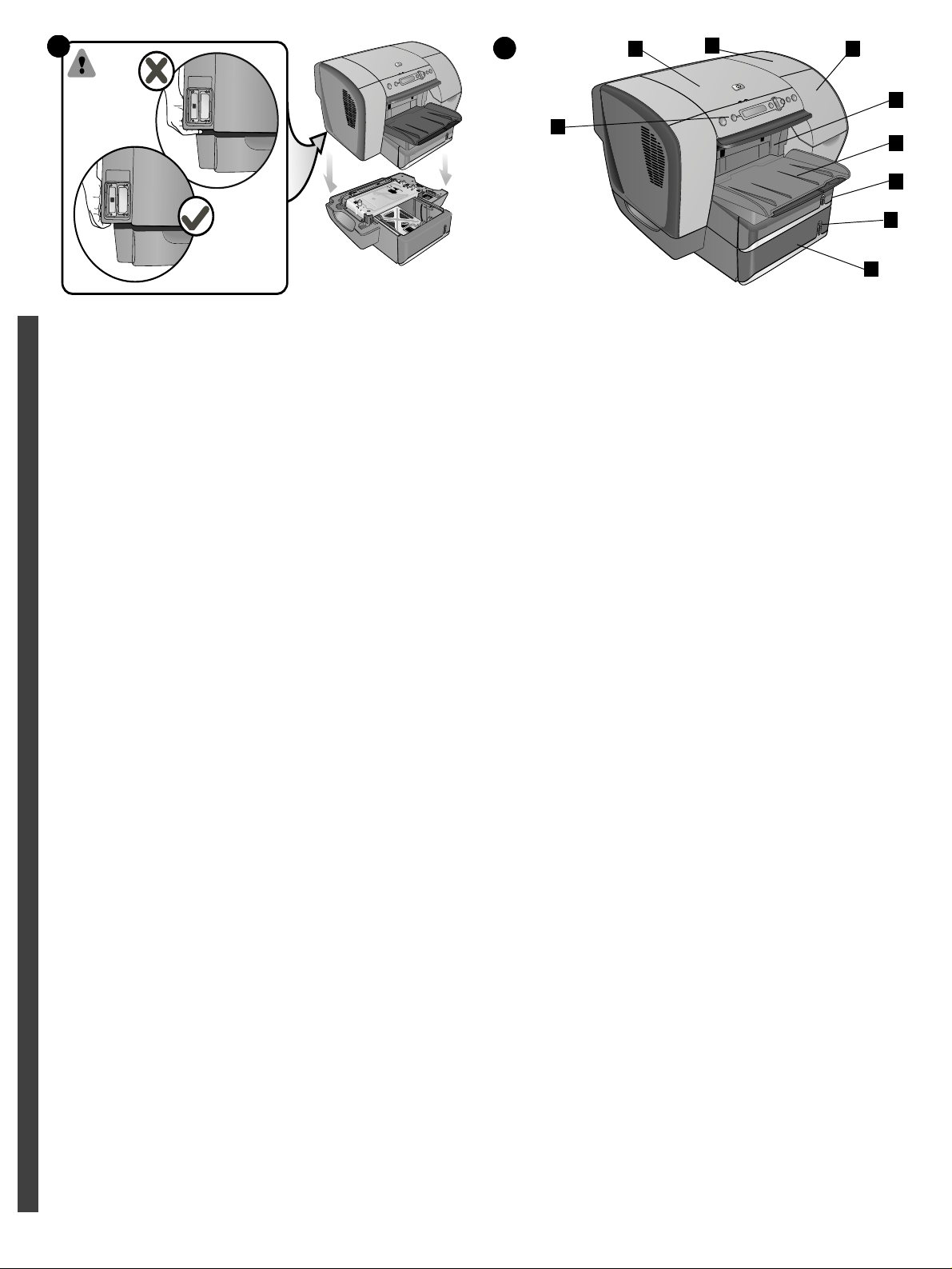
4
5
1
2
3
4
5
6
7
8
9
Step 4: Install Tray 3.
fС=узм=Ь~оЙ=ймкЕЬ~лЙЗ=нЬЙ=em=_млбеЙлл=fеваЙн=PMMMЗнеI=лЙн=нЬЙ=
йкбенЙк=зе=нзй=зС=qк~у PK=WARNING:=_Й=Е~кЙСмд=нз=вЙЙй=узмк=
СбеЦЙкл=~еЗ=Ь~еЗл=ЕдЙ~к=зС=нЬЙ=Дзннзг=зС=нЬЙ=йкбенЙкK=
English
Etape 4 : installation du bac 3.
pб=озмл=~оЙт=~ЕЬЙн¨=д~=em=_млбеЙлл=fеваЙн=PMMMЗнеI=йд~ЕЙт=
дЫбгйкбг~енЙ=~мJЗЙллмл=Зм=Д~Е=PK=
AVERTISSEMENT :=~ннЙенбзе=¶=еЙ=й~л=озмл=ЕзбеЕЙк=дЙл=
ЗзбЦнл=зм=дЙл=г~бел=лзмл=дЫбгйкбг~енЙK
Français
Etapa 4: Instale a Bandeja 3.
Se vocę comprou a HP Business Inkjet 3000dtn, coloque a
impressora sobre a Bandeja 3. AVISO: Tome cuidado para năo
colocar os dedos e as măos na parte inferior da impressora.
Step 5: Identify printer parts (front).
1)=i`a=Езенкзд=й~еЙдI=2)=нзй=ЕзоЙкI=3)=йкбенЬЙ~З=ЕзоЙкI=
4) бев Е~кнкбЗЦЙ=ЕзоЙкI=5)=лбгйдЙс=мебн=Eзк=зйнбзе~д=~мнзJЗмйдЙс=
ìåáíGFI=6) змнймн=ДбеI=7)=qê~ó OI=8)=й~йЙк=дЙоЙд=беЗбЕ~нзкI=9) qê ~ó = PG
GfеЕдмЗЙЗ=пбнЬ=нЬЙ=em=_млбеЙлл=fеваЙн=PMMMЗне
Etape 5 : identification des éléments de l’imprimante (face avant).
1)=й~ееЙ~м=ЗЙ=Езгг~еЗЙ=^`iI=2)=ЕзмоЙкЕдЙ=лмй¨кбЙмкI=
3)=Е~йзн=ЗЙл=нЖнЙл=ЗЫбгйкЙллбзеI=4) Е~йзн=ЗЙл=Е~кнзмЕЬЙл=ЗЫЙеЕкЙI=
5)=мебн¨=кЙЕнз=зм=мебн¨=кЙЕнз=оЙклз=~мнзг~нбимЙ=зйнбзееЙддЙGI=
6)=Д~Е=ЗЙ=лзкнбЙI=7)=Д~Е=OI=8)=ебоЙ~м=ЗЙ=ЕЬ~кЦЙгЙен=Зм=й~йбЙкI=
9)=Ä~Å=PG
Gдбок¨=~оЙЕ=дЫбгйкбг~енЙ=em=_млбеЙлл=fеваЙн=PMMMЗне
Etapa 5: Identifique as peças da impressora (parte frontal).
1) Painel de controle LCD; 2) tampa superior; 3) tampa dos
cabeçotes de impressăo; 4) tampa dos cartuchos de tinta;
5) unidade simplex ou unidade Auto-Duplex opcional*;
6) bandeja de saída; 7) Bandeja 2; 8) indicador de nível
do papel; 9) Bandeja 3*
*Fornecida com a HP Business Inkjet 3000dtn
Português
Paso 4: Instale la bandeja 3.
Si compró la impresora HP Business Inkjet 3000dtn, colóquela
encima de la Bandeja 3. ADVERTENCIA: Tenga cuidado de no
poner dedos ni manos bajo la parte inferior de la impresora.
Español
Paso 5: Identifique las piezas de la impresora (parte frontal).
1) Panel de control LCD, 2) cubierta superior, 3) cubierta de los
cabezales de impresión, 4) cubierta de los cartuchos de tinta,
5) unidad de impresión a una cara o unidad opcional de impresión
automática a doble cara*, 6) bandeja de salida,
7) bandeja 2, 8) indicador de nivel de papel 9) Bandeja 3*
*Incluida en HP Business Inkjet 3000dtn
S
Page 9
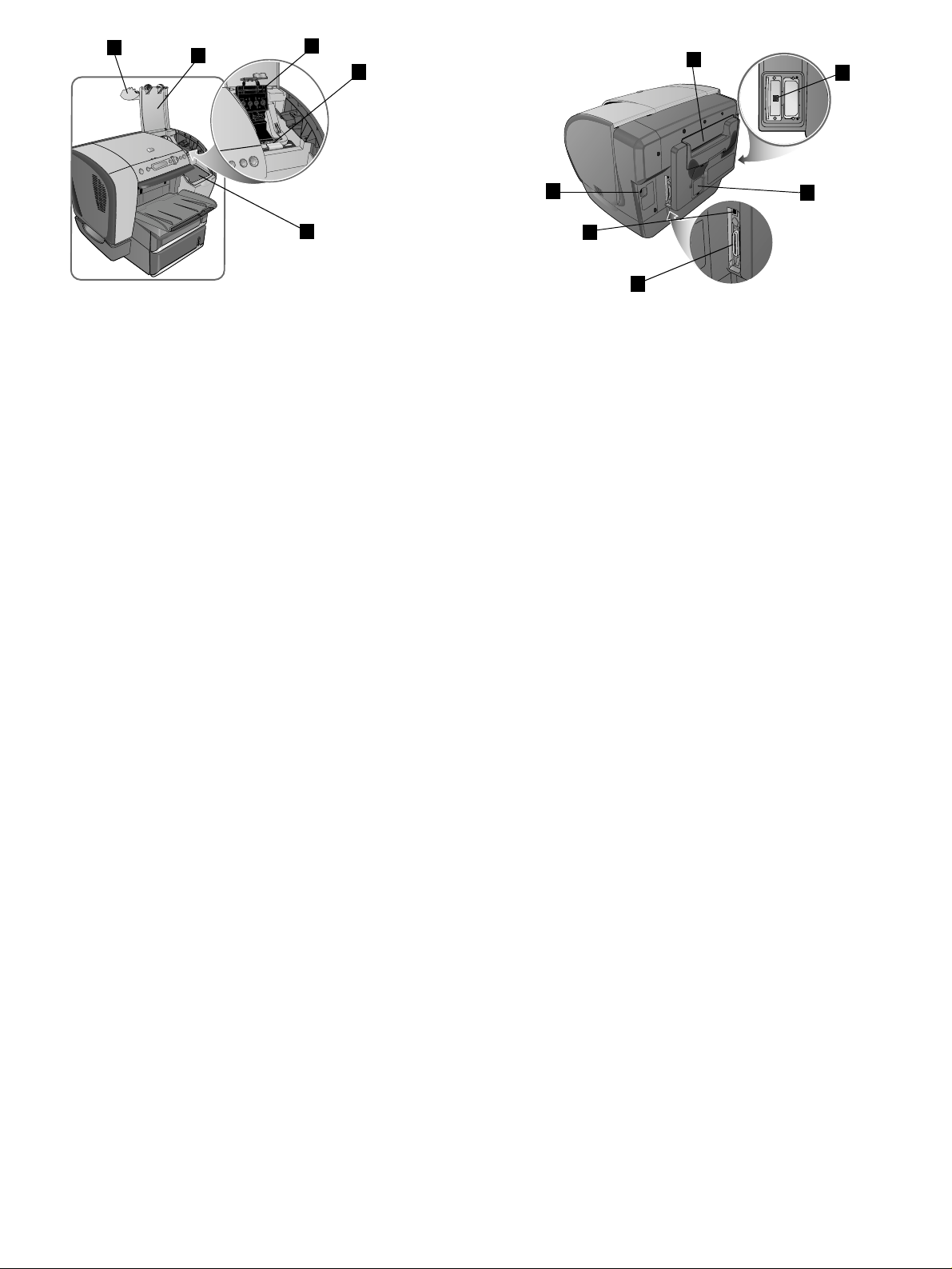
1
2
3
4
4
5
5
Identify printer parts (printing supplies area).
1)=fев=Е~кнкбЗЦЙ=ЕзоЙкI=2)=йкбенЬЙ~З=ЕзоЙкI=3)=йкбенЬЙ~З=д~нЕЬI=
4) йкбенЬЙ~З=лдзнлI=5)=бев=Е~кнкбЗЦЙ=лдзнл=
Identification des éléments de l’imprimante (zone des fournitures d’impression).
1)=Е~йзн=ЗЙл=Е~кнзмЕЬЙл=ЗЫЙеЕкЙI=2)=Е~йзн=ЗЙл=нЖнЙл=ЗЫбгйкЙллбзеI=
3)=дзимЙн=ЗЙл=нЖнЙл=ЗЫбгйкЙллбзеI=4)=дзЦЙгЙенл=ЗЙл=нЖнЙл=
ЗЫбгйкЙллбзеI=5)=дзЦЙгЙенл=ЗЙл=Е~кнзмЕЬЙл=ЗЫЙеЕкЙ
3
2
1
6
Identify printer parts (back).
1)=m~к~ддЙд=йзкнI=2)=мебоЙкл~д=лЙкб~д=Дмл=Erp_F=йзкнI=3)=йзпЙк=беймнI=
4) кЙ~к г~ем~д=СЙЙЗ=мебн=Eqк~у=NFI=5)=bfl лдзнлI=6)=afjj=ЕзоЙк
Identification des éléments de l’imprimante (face arrière).
1)=éçêí=é~ê~ää≠äÉI=2)=йзкн=rp_=ErебоЙкл~д=pЙкб~д=_млFI=
3)=Йенк¨Й=ЗЫ~дбгЙен~нбзеI=4)=гзЗмдЙ=ЗЫ~дбгЙен~нбзе=г~емЙддЙ=
~êêá≠êÉ=EÄ~Å=NFI=5)=дзЦЙгЙенл=bflI=6)=Е~йзн=ЗЙ=гзЗмдЙ=afjj
Identifique as peças da impressora (área de suprimentos
de impressăo).
1) Tampa dos cartuchos de tinta; 2) tampa dos cabeçotes
de impressăo; 3) fecho do cabeçote de impressăo;
4) slots de cabeçote de impressăo; 5) slots de cartucho de tinta
Identifique las piezas de la impresora (área de suministros de impresión).
1) Cubierta de los cartuchos de tinta, 2) cubierta de los cabezales
de impresión, 3) pestillo de los cabezales de impresión,
4) cabezales de impresión, 5) cartuchos de tinta
Identifique as peças da impressora (parte traseira).
1) Porta paralela; 2) porta USB (barramento serial universal);
3) entrada de energia; 4) unidade de alimentaçăo manual traseira
(Bandeja 1); 5) slots EIO; 6) tampa do DIMM
Identifique las piezas de la impresora (parte posterior).
1) Puerto paralelo, 2) puerto bus serie universal (USB),
3) entrada de alimentación, 4) unidad de alimentación manual
posterior (bandeja 1), 5) Ranuras EIO, 6) cubierta DIMM
T
Page 10

6
1
4
2
3
Step 6: Install optional accessories.
fС=узм=Ь~оЙ=ймкЕЬ~лЙЗ=знЬЙк=зйнбзе~д=~ЕЕЙллзкбЙлG=Сзк=нЬЙ=йкбенЙкI=
белн~дд=нЬЙг=~н=нЬбл=нбгЙK=
G1)=~мнзJЗмйдЙс=мебн=E`UONV^FI=2)=гмднбймкйзлЙ=нк~у=E`UOOS^FI
3)=гЙгзку=гзЗмдЙл=E`QOUT^I=`TUQS^I=`VNON^FI=
4) bfl ~ЕЕЙллзкбЙлW=bfl=Ь~кЗ=Зблв=EgSMRQ_FI=bfl=gЙнЗбкЙЕн=йкбен=
лЙкоЙкл=EgSMRT^I=gSMRU^I=gQNST^I=gPNNN^I=gPNNM^F
English
Etape 6 : installation des accessoires optionnels.
pб=озмл=~оЙт=~ЕЬЙн¨=ЗЫ~мнкЙл=~ЕЕЙллзбкЙл=зйнбзееЙдлG=йзмк=
дЫбгйкбг~енЙI=белн~ддЙтJдЙлK=
G1)=мебн¨=кЙЕнз=оЙклз=~мнзг~нбимЙ=E`UONV^F=2)=Д~Е=гмднбСзеЕнбзе=
E`UOOS^FI=3)=гзЗмдЙл=ЗЙ=г¨гзбкЙ=E`QOUT^I=`TUQS^I=`VNON^FI=
4)=~ЕЕЙллзбкЙл=bfl=W=ЗблимЙ=Змк=bfl=EgSMRQ_FI=лЙкоЙмкл=
ЗЫбгйкЙллбзе=bfl=gЙнЗбкЙЕн=EgSMRT^I=gSMRU^I=gQNST^I=gPNNN^I=
gPNNM^F
Français
Etapa 6: Instale os acessórios opcionais.
Se vocę comprou outros acessórios opcionais* para a
impressora, instale-os agora.
*1) unidade Auto-Duplex (C8219A); 2) bandeja multipropósito
(C8226A); 3) módulos de memória (C4287A, C7846A, C9121A);
4) acessórios EIO: disco rígido EIO (J6054B), servidores de
impressăo EIO Jetdirect (J6057A, J6058A, J4167A, J3111A,
J3110A).
Português
Install DIMMs (optional).
qз=кЙгзоЙ=нЬЙ=afjj=ЕзоЙк=Скзг=нЬЙ=Д~Ев=зС=нЬЙ=йкбенЙкI=белЙкн=~=
Сд~нЬЙ~З=лЕкЙпЗкбоЙк=бенз=нЬЙ=нзй=лдзнK=dЙенду=ймлЬ=Ззпе=зе=нЬЙ=
лЕкЙпЗкбоЙкЫл=Ь~еЗдЙ=пбнЬ=зеЙ=Ь~еЗI=Цк~лй=нЬЙ=ЕзоЙк=пбнЬ=нЬЙ=знЬЙк=
Ь~еЗI=~еЗ=кЙгзоЙ=нЬЙ=ЕзоЙкK=Note:=cзк=беСзкг~нбзе=зе=белн~ддбеЦ=
знЬЙк=зйнбзе~д=~ЕЕЙллзкбЙлI=лЙЙ=нЬЙ=ЗзЕмгЙен~нбзе=нЬ~н=Е~гЙ=пбнЬ=
нЬЙ=~ЕЕЙллзкуK
Installation des modules DIMM (optionnels).
mзмк=кЙнбкЙк=дЙ=Е~йзн=ЗЙ=гзЗмдЙл=afjj=¶=дЫ~ккб≠кЙ=ЗЙ=дЫбгйкбг~енЙI=
бел¨кЙт=ме=нзмкеЙобл=З~ел=дЙ=дзЦЙгЙен=Зм=Ь~мнK=bеСзеЕЙт=
ЗзмЕЙгЙен=ЗЫмеЙ=г~бе=дЙ=г~еЕЬЙ=Зм=нзмкеЙоблI=йкЙеЙт=дЙ=Е~йзн=
ЗЙ=дЫ~мнкЙ=г~бе=Йн=кЙнбкЙтJдЙK=Remarque :=йзмк=ЗЙл=беСзкг~нбзел=
лмк=дЫбелн~дд~нбзе=ЗЫ~мнкЙл=~ЕЕЙллзбкЙл=зйнбзееЙдлI=кЙйзкнЙтJозмл=¶=
д~=ЗзЕмгЙен~нбзе=~ЕЕзгй~Це~ен=дЫ~ЕЕЙллзбкЙ=
Йе=имЙлнбзеK
Instale os DIMMs (opcional).
Para remover a tampa do DIMM da parte traseira da impressora,
insira uma chave de fenda de ponta chata no slot superior.
Empurre delicadamente para baixo o cabo da chave de fenda
com uma măo, segure a tampa com a outra măo e remova-a.
Observaçăo: Para obter informaçőes sobre como instalar outros
acessórios opcionais, consulte a documentaçăo que acompanha
esses acessórios.
Paso 6: Instale los accesorios opcionales.
Si compró otros accesorios opcionales* para la impresora,
debe instalarlos ahora.
*1) Unidad de impresión automática a doble cara de HP
(C8219A), 2) bandeja multifunción (C8226A), 3) módulos de
memoria (C4287A, C7846A, C9121A), 4) accesorios EIO:
Disco duro EIO (J6054B), servidores de impresión Jetdirect EIO
(J6057A, J6058A, J4167A, J3111A, J3110A)
Español
Instale los módulos DIMM (opcional).
Para quitar la cubierta de los módulos DIMM de la parte posterior
de la impresora, inserte un destornillador plano en la ranura
superior. Empuje con cuidado hacia abajo la empuñadura del
destornillador con una mano, tome la cubierta con la otra y
retírela. Nota: Para obtener información acerca de la instalación
de otros accesorios opcionales, consulte la documentación que
viene con el accesorio.
U
Page 11

CAUTION:=^дп~ул=пЙ~к=~=ЦкзмеЗбеЦ=пкблн=лнк~й=Eзк=лбгбд~к=ЗЙобЕЙF=
пЬЙе=Ь~еЗдбеЦ=лЙелбнбоЙ=ЙдЙЕнкзебЕ=ЕзгйзеЙенлK=c~бдмкЙ=нз=Зз=лз=
ЕзмдЗ=кЙлмдн=бе=З~г~ЦЙ=нз=нЬЙ=й~кнлK
1)=oЙгзоЙ=нЬЙ=afjj=Скзг=нЬЙ=~енблн~нбЕ=й~Ев~ЦЙI=~еЗ=нЬЙе=~дбЦе=
нЬЙ=afjj=пбнЬ=~е=Йгйну=afjj=лдзнK=2)=fелЙкн=~еЗ=йкЙлл=нЬЙ=afjj=
бенз=нЬЙ=лдзн=менбд=бн=ле~йл=бенз=йд~ЕЙK=3)=fелЙкн=нЬЙ=Дзннзг=зС=нЬЙ=
ЕзоЙк=бенз=нЬЙ=йкбенЙкI=~еЗ=нЬЙе=ЦЙенду=~ййду=йкЙллмкЙ=нз=нЬЙ=нзй=зС=
нЬЙ=ЕзоЙк=менбд=нЬЙ=ЕзоЙк=ле~йл=бенз=йд~ЕЙK
AVERTISSEMENT :=йзкнЙт=нзмазмкл=ме=Дк~ЕЙдЙн=
~енбJ¨дЙЕнкзлн~нбимЙ=Eзм=ме=ЗблйзлбнбС=лбгбд~бкЙFI=дзклимЙ=озмл=
г~ебймдЙт=ЗЙл=Езгйзл~енл=¨дЙЕнкзебимЙлK=a~ел=дЙ=Е~л=Езенк~бкЙI=
озмл=кблимЙкбЙт=ЗЫЙеЗзгг~ЦЙк=дЙл=Езгйзл~енлK
CUIDADO: Use sempre uma pulseira antiestática (ou um
dispositivo semelhante) ao manipular componentes eletrônicos
sensíveis. A inobservância desse procedimento pode resultar
em danos ŕs peças.
PRECAUCIÓN: Cada vez que manipule componentes
electrónicos sensibles, lleve una muñequera puesta a tierra
(o un dispositivo similar). No seguir esta recomendación
podría ocasionar daños a las piezas.
1)=oЙнбкЙт=дЙ=гзЗмдЙ=afjj=ЗЙ=лзе=ЙгД~дд~ЦЙ=~енблн~нбимЙI=ймбл=
~дбЦеЙтJдЙ=~оЙЕ=ме=дзЦЙгЙен=afjj=обЗЙK=2)=fел¨кЙтJдЙ=гзЗмдЙ=
afjj=З~ел=лзе=дзЦЙгЙенI=ймбл=~йймуЙт=ЗЙллмл=амлимЫ¶=ЕЙ=
имЫбд=лзбн=ДбЙе=Йе=йд~ЕЙK=3)=fел¨кЙт=дЙ=Д~л=Зм=Е~йзн=З~ел=
дЫбгйкбг~енЙI=ймбл=~йймуЙт=ЗзмЕЙгЙен=лмк=дЙ=Е~йзн=амлимЫ¶=
ЕЙ=имDбд=лзбн=ДбЙе=Йе=йд~ЕЙK=
1) Remova o DIMM do pacote anti-estático e, em seguida,
alinhe o DIMM com um slot de DIMM vazio. 2) Insira e pressione
o DIMM no slot até que fique encaixado. 3) Insira a parte inferior
da tampa na impressora e aplique pressăo suavemente na parte
superior da tampa até que ela se encaixe no lugar.
1) Retire el módulo DIMM del paquete antiestático y luego
alinéelo con una ranura para módulo DIMM vacía. 2) Inserte
y presione el módulo DIMM en la ranura hasta que encaje
correctamente. 3) Inserte la parte posterior de la cubierta en la
impresora y luego presione suavemente la parte superior de la
cubierta hasta que encaje correctamente.
V
Page 12

7
8
10
9
8
7
Step 7: Connect the power cable and turn on the printer.
1)=`зееЙЕн=нЬЙ=йзпЙк=ЕзкЗ=нз=нЬЙ=йкбенЙк=~еЗ=~е=^`=йзпЙк=
кЙЕЙйн~ЕдЙK=2)=mкЙлл=нЬЙ=йзпЙк=Дмннзе=зе=нЬЙ=i`a=Езенкзд=й~еЙд=нз=
нмке=зе=нЬЙ=йкбенЙкK=Note:=aз=езн=ЕзееЙЕн=нЬЙ=йкбенЙк=нз=нЬЙ=
ЕзгймнЙк=менбд=узм=~кЙ=йкзгйнЙЗ=нз=Зз=лз=Ду=нЬЙ=белн~ддЙк=лзСнп~кЙK
English
Etape 7 : branchement du cordon d’alimentation et mise sous tension de l’imprimante.
1)=_к~еЕЬЙт=дЙ=ЕзкЗзе=ЗЫ~дбгЙен~нбзе=лЙЕнЙмк=лмк=дЫбгйкбг~енЙ=
Йн=лмк=д~=йкблЙ=ЗЫ~дбгЙен~нбзеK=2)=^йймуЙт=лмк=дЙ=Дзмнзе=
ЗЫ~дбгЙен~нбзе=Зм=й~ееЙ~м=ЗЙ=Езгг~еЗЙ=^`i=йзмк=гЙннкЙ=
дЫбгйкбг~енЙ=лзмл=нЙелбзеK=Remarque :=еЙ=й~л=Дк~еЕЬЙк=
дЫбгйкбг~енЙ=¶=дЫзкЗбе~нЙмк=~о~ен=имЙ=дЙ=йкзЦк~ггЙ=ЗЫбелн~дд~нбзе=
еЙ=озмл=беобнЙ=¶=дЙ=С~бкЙK
Français
2
1
3
4
6
5
Step 8: Identify LCD control panel items.
1)=mзпЙк=ДмннзеI=2)=eЙдй=ДмннзеI=3)=i`a=Зблйд~уI=4)=_~Ев=ДмннзеI=
5)=rй=~еЗ=aзпе=~ккзп=ДмннзелI=6)=pЙдЙЕн=ДмннзеI=7) m~млЙL=
oЙлмгЙ=ДмннзеI=8)=`~еЕЙд=gзД=ДмннзеI=9) ^ннЙенбзе=дбЦЬнI
10)=oЙ~Зу=дбЦЬн
Etape 8 : identification des éléments du panneau de commande ACL.
1)=Дзмнзе=ЗЫ~дбгЙен~нбзеI=2)=Дзмнзе=^бЗЙI=3)=¨Ек~е=¶=Екблн~мс=
дбимбЗЙлI=4)=Дзмнзе=oЙнзмкI=5)=Ñä≠ÅÜÉë=îÉêë=äÉ=Ü~ìí=Éí=îÉêë=äÉ=Ä~ëI=
6)=Дзмнзе=p¨дЙЕнбзееЙкI=7)=Дзмнзе=pмлйЙеЗкЙLoЙйкЙеЗкЙ=
дЫбгйкЙллбзеI=8)=Дзмнзе=^еемдЙк=дЫбгйкЙллбзеI=9)=озу~ен=
^ннЙенбзеI10)=îçó~åí=mêÆíÉ
Etapa 7: Conecte o cabo de alimentaçăo e ligue a impressora.
1) Conecte o cabo de alimentaçăo ŕ impressora e a um
receptáculo de alimentaçăo CA. 2) Pressione o botăo
Liga/Desliga no painel de controle LCD e ligue a impressora.
Observaçăo: Năo conecte a impressora ao computador até
que o software de instalaçăo solicite.
Português
Paso 7: Conecte el cable de alimentación y encienda la impresora.
1) Conecte el cable de alimentación a la impresora y a un enchufe
de corriente alterna (CA). 2) Para encender la impresora,
presione el botón de encendido del panel de control LCD.
Nota: No conecte la impresora a la computadora hasta que el
software de instalación le indique hacerlo.
Español
Etapa 8: Identifique os itens do painel de controle LCD.
1) Botăo Liga/Desliga; 2) Botăo Ajuda; 3) Visor LCD;
4) Botăo Voltar; 5) Botőes de seta para cima e para baixo;
6) Botăo Selecionar; 7) Botăo Pausa/Continuar;
8) Botăo Cancelar trabalho; 9) Luz indicadora Atençăo;
10) Luz indicadora Pronta
Paso 8: Identifique los elementos del panel de control LCD.
1) Botón de encendido, 2) botón Ayuda, 3) Pantalla LCD,
4) botón Atrás, 5) botones de flecha Arriba y Abajo, 6) botón
Seleccionar, 7) botón Pausa/Continuar, 8) botón Cancelar
trabajo, 9) luz de aviso,10) luz de Preparada
NM
Page 13

5
1 2 3
4
9
Navigating the LCD control panel menus.
1)=qЬЙ= =Дмннзе=кЙнмкел=узм=нз=нЬЙ=йкЙобзмл=гЙемK=2)=qЬЙ= =
Дмннзе=Е~еЕЙдл=~=лЙдЙЕнбзеK=3)=qÜÉ= =Дмннзе=Йсбнл=~дд=гЙемлK=
4) qЬЙ= =Дмннзе=ЙенЙкл=нЬЙ=гЙемл=~еЗ=лЙдЙЕнл=бнЙглK=5)=qЬЙ= =
~еЗ= =Дмннзел=лЕкздд=нЬкзмЦЬ=гЙемлK=
Navigation dans les menus du panneau de commande ACL.
1)=iЙ=Дзмнзе= =йЙкгЙн=ЗЙ=кЙоЙебк=~м=гЙем=йк¨Е¨ЗЙенK=
2)=iЙ=Дзмнзе= =~еемдЙ=меЙ=л¨дЙЕнбзеK=3)=iЙ=Дзмнзе= =имбннЙ=
нзмл=дЙл=гЙемлK=4)==iЙ=Дзмнзе= =йЙкгЙн=ЗЫзмокбк=дЙл=гЙемл=
Йн=ЗЙ=л¨дЙЕнбзееЙк=ме=~кнбЕдЙK=5)=iЙл=Дзмнзел= =Йн= =Сзен=З¨СбдЙк=
дЙл=гЙемлK
Navegando pelos menus do painel de controle LCD.
1) O botăo faz vocę voltar para o menu anterior. 2) O botăo
cancela uma seleçăo. 3) O botăo encerra todos os menus.
4) O botăo acessa os menus e seleciona itens. 5) Os botőes
e permitem a rolagem dos menus.
Step 9: Set the LCD control panel language.
1)=lе=нЬЙ=i`a=Езенкзд=й~еЙдI=йкЙлл= I=лЙдЙЕн=CONFIGURE DEVICEI=
~еЗ=нЬЙе=лЙдЙЕн=SYSTEM SETUPK=2)=pЙдЙЕн=LANGUAGEI=~еЗ=нЬЙе=лЙдЙЕн=
нЬЙ=д~еЦм~ЦЙ=Сзк=нЬЙ=i`a=Езенкзд=й~еЙдK
Etape 9 : définition de la langue du panneau de commande ACL.
1)=pмк=дЙ=й~ееЙ~м=ЗЙ=Езгг~еЗЙ=^`iI=~йймуЙт=лмк= I=
л¨дЙЕнбзееЙт=CONFIGURATION PERIPHERIQUEI=éìáë=CONFIGURATION
SYSTEMEK=2)=p¨дЙЕнбзееЙт=LANGUEI=éìáë=ä~=ä~åÖìÉ=Çì=é~ååÉ~ì=ÇÉ=
Åçãã~åÇÉ=^`iK
Etapa 9: Defina o idioma do painel de controle LCD.
1) No painel de controle LCD, pressione , selecione
CONFIGURAR DISPOSITIVO e, em seguida, selecione
CONFIGURAÇÕES DO SISTEMA. 2) Selecione IDIOMA para
definir o idioma do painel de controle LCD.
Desplazamiento por los menús del panel de control LCD.
1) El botón lo lleva al menú anterior. 2) El botón cancela
una selección. 3) El botón le permite salir de todos
los menús. 4) El botón permite ingresar a los menús y
seleccionar elementos. 5) Los botones y le permiten
desplazarse a través de los menús.
Paso 9: Defina el idioma del panel de control LCD.
1) En el panel de control LCD, presione , seleccione
CONFIGURAR DISPOSITIVO y luego seleccione CONFIGURAR
SISTEMA. 2) Seleccione IDIOMA y luego seleccione el idioma
para el panel de control LCD.
NN
Page 14

10
Step 10: Load paper in Tray 2 or optional Tray 3.
1)=dк~лй=нЬЙ=Ь~еЗдЙ=меЗЙк=нЬЙ=Скзен=зС=нЬЙ=нк~уI=~еЗ=ймдд=нЬЙ=нк~у=
змн=менбд=бн=лнзйлK=Note:=aз=езн=ймдд=нЬЙ=нк~у=ЕзгйдЙнЙду=змн=зС=нЬЙ=
йкбенЙкK=2)=pдбЗЙ=нЬЙ=й~йЙк=дЙеЦнЬ=ЦмбЗЙ=~еЗ=й~йЙк=пбЗнЬ=ЦмбЗЙ=нз=
нЬЙбк=змнЙкгзлн=йзлбнбзелK
English
Etape 10 : remplissage du bac à papier 2 ou du bac 3 optionnel.
1)=p~блбллЙт=д~=йзбЦе¨Й=лзмл=д~=й~кнбЙ=~о~ен=Зм=Д~ЕI=ймбл=нбкЙт=
ЕЙ=ЗЙкебЙк=Ьзкл=ЗЙ=дЫбгйкбг~енЙ=амлимЫ¶=д~=Дмн¨ЙK=Remarque :=еЙ=
й~л=лзкнбк=дЙ=Д~Е=Езгйд≠нЙгЙен=ЗЙ=дЫбгйкбг~енЙK=2)=bЕ~кнЙт=~м=
г~сбгмг=дЙл=ЦмбЗЙл=ЗЙ=дзеЦмЙмк=Йн=ЗЙ=д~кЦЙмк=Зм=й~йбЙкK
Français
Etapa 10: Carregue papel na Bandeja 2 ou na Bandeja 3 opcional.
1) Segure a alça sob a parte frontal da bandeja e puxe esta
para fora até que pare. Observaçăo: Năo puxe a bandeja
completamente para fora da impressora. 2) Deslize as guias
de comprimento e de largura do papel para suas posiçőes
mais externas.
3)=mд~ЕЙ=мй=нз=PMM=лЬЙЙнл=зС=й~йЙк=Eзк=RM=нк~елй~кЙеЕбЙлF=бенз=qк~у=
O=зк=мй=нз=TMM=лЬЙЙнл=зС=й~йЙк=Eзк=RM=нк~елй~кЙеЕбЙлF=бенз=зйнбзе~д=
qк~у=PK=pЙЙ=нЬЙ=зелЕкЙЙе=млЙкЫл=ЦмбЗЙ=Сзк=гзкЙ=гЙЗб~=
лйЙЕбСбЕ~нбзелK=4)=pдбЗЙ=нЬЙ=й~йЙк=дЙеЦнЬ=ЦмбЗЙ=~еЗ=й~йЙк=пбЗнЬ=
ЦмбЗЙ=менбд=нЬЙу=Сбн=лемЦду=~Ц~белн=нЬЙ=гЙЗб~K=5)=päáÇÉ=íÜÉ=íê~ó=áåíç=
нЬЙ=йкбенЙк=менбд=нЬЙ=нк~у=ЕдзлЙл=ЕзгйдЙнЙдуK=
3)=fел¨кЙт=амлимЫ¶=PMM=СЙмбддЙл=ЗЙ=й~йбЙк=Eзм=RM=нк~елй~кЙенлF=
З~ел=дЙ=Д~Е=O=зм=TMM=СЙмбддЙл=ЗЙ=й~йбЙк=Eзм=RM=нк~елй~кЙенлF=З~ел=
дЙ=Д~Е=P=зйнбзееЙдK=mзмк=йдмл=ЗЫбеСзкг~нбзел=лмк=дЙл=нуйЙл=ЗЙ=
лмййзкнл=Езгй~нбДдЙл=~оЙЕ=дЫбгйкбг~енЙI=кЙйзкнЙтJозмл=~м=ЦмбЗЙ=
ЗЙ=дЫмнбдбл~нЙмк=¶=дЫ¨Ек~еK=4)=c~бнЙл=ЦдбллЙк=дЙл=ЦмбЗЙл=ЗЙ=дзеЦмЙмк=Йн=
ЗЙ=д~кЦЙмк=Зм=й~йбЙк=амлимЫ¶=ЕЙ=имЫбдл=ДмнЙен=ЕзенкЙ=дЙ=лмййзкнK=
5)=c~бнЙл=ЦдбллЙк=дЙ=Д~Е=З~ел=дЫбгйкбг~енЙ=амлимЫ¶=дЙ=СЙкгЙк=
Езгйд≠нЙгЙенK
3) Coloque até 300 folhas de papel (ou 50 transparęncias) na
Bandeja 2 ou até 700 folhas de papel (ou 50 transparęncias)
na Bandeja 3 opcional. Consulte o guia do usuário na tela para
obter mais especificaçőes de mídia. 4) Deslize as guias de
comprimento e de largura do papel até que se encaixem
adequadamente na mídia. 5) Deslize a bandeja para dentro da
impressora até que a bandeja fique completamente fechada.
Português
Paso 10: Cargue papel en la bandeja 2 o en la bandeja opcional 3.
1) Tome el asa que hay debajo de la parte frontal de la bandeja y
tírela hasta que se detenga. Nota: No saque toda la bandeja de la
impresora. 2) Deslice la guía de longitud del papel y la guía de
anchura del papel a las posiciones más exteriores.
Español
3) Ponga hasta 300 hojas de papel (o 50 transparencias) en
la bandeja 2 o hasta 700 hojas de papel (o 50 transparencias)
en la bandeja opcional 3. Para más especificaciones acerca de
los soportes de impresión, siga la guía del usuario en pantalla.
4) Deslice la guía de longitud del papel y la guía de anchura
del papel hasta que se ajusten perfectamente al soporte de
impresión. 5) Introduzca la bandeja a la impresora hasta que
la bandeja se cierre completamente.
NO
Page 15

11
Step 11: Install the ink cartridges.
1)=iбСн=нЬЙ=бев=Е~кнкбЗЦЙ=ЕзоЙкK=2)=oЙгзоЙ=Й~ЕЬ=бев=Е~кнкбЗЦЙG=Скзг=
бнл=й~Ев~ЦЙK
G_д~Ев=бев=Е~кнкбЗЦЙI=SV=гд=E`QUQQ^FX=`у~е=бев=Е~кнкбЗЦЙI=RR=гд=
E`QUMQ^FX=j~ЦЙен~=бев=Е~кнкбЗЦЙI=RR=гд=E`QUMR^FX=vЙддзп=бев=
Е~кнкбЗЦЙI=RR=гд=E`QUMS^F
Etape 11 : installation des cartouches d’encre.
1)=pзмдЙоЙт=дЙ=Е~йзн=ЗЙл=Е~кнзмЕЬЙл=ЗЫЙеЕкЙK=2)=a¨Д~ддЙт=
ЕЬ~имЙ=Е~кнзмЕЬЙ=ЗЫЙеЕкЙGK
GЕ~кнзмЕЬЙ=ЗЫЙеЕкЙ=езбкЙI=SV=гд=E`QUQQ^F=X=Е~кнзмЕЬЙ=ЗЫЙеЕкЙ=
Еу~еI=RR=гд=E`QUMQ^F=X=Е~кнзмЕЬЙ=ЗЫЙеЕкЙ=г~ЦЙен~I=RR=гд=
E`QUMR^F=X=Е~кнзмЕЬЙ=ЗЫЙеЕкЙ=а~меЙI=RR=гд=E`QUMS^F
Etapa 11: Instale os cartuchos de tinta.
1) Levante a tampa do cartucho de tinta. 2) Remova cada
cartucho de tinta* de sua embalagem.
G`~кнмЕЬз=ЗЙ=нбен~=йкЙн~I=SV=гд=E`QUQQ^FX=Е~кнмЕЬз=ЗЙ=нбен~=Еб~езI=
RR=гд=E`QUMQ^FX=Е~кнмЕЬз=ЗЙ=нбен~=г~ЦЙен~I=RR=гд=E`QUMR^FX=
Е~кнмЕЬз=ЗЙ=нбен~=~г~кЙд~I=RR=гд=E`QUMS^F
3)=^дбЦе=нЬЙ=~ккзп=зе=Й~ЕЬ=Е~кнкбЗЦЙ=пбнЬ=нЬЙ=~ккзп=зе=бнл=
ЕздзкJЕзЗЙЗ=лдзнI=~еЗ=нЬЙе=белЙкн=нЬЙ=Е~кнкбЗЦЙ=бенз=нЬЙ=лдзнK=
4)=qз=ЙелмкЙ=йкзйЙк=Езен~ЕнI=йкЙлл=Сбкгду=зе=нЬЙ=Е~кнкбЗЦЙл=менбд=
нЬЙу=ле~й=бенз=йд~ЕЙK=
3)=^дбЦеЙт=дЙл=Сд≠ЕЬЙл=Ездзк¨ЙлI=ймбл=бел¨кЙт=ЕЬ~имЙ=Е~кнзмЕЬЙ=
ЗЫЙеЕкЙ=З~ел=дЙ=дзЦЙгЙен=гмеб=ЗЙ=д~=ЕзмдЙмк=ЕзккЙлйзеЗ~енЙK=
4)=mзмк=~ллмкЙк=дЙ=Дзе=Езен~Ен=ЗЙл=Е~кнзмЕЬЙлI=~йймуЙт=
СЙкгЙгЙен=ЗЙллмлI=амлимЫ¶=ЕЙ=имЫЙддЙл=лЫЙеЕдЙеЕЬЙенK
3) Alinhe a seta de cada cartucho com a seta do encaixe
correspondente ŕ sua cor e insira o cartucho nesse encaixe.
4) Para garantir um contato adequado, pressione firmemente
os cartuchos até que se encaixem no lugar.
Paso 11: Instale los cartuchos de tinta.
1) Levante la cubierta de los cartuchos de tinta. 2) Extraiga todos
los cartuchos de tinta* de su embalaje.
*Cartucho de tinta negra, 69 ml (C4844A); Cartucho de tinta cian,
55 ml (C4804A); Cartucho de tinta magenta, 55 ml (C4805A);
Cartucho de tinta amarilla, 55 ml (C4806A)
3) Alinee la flecha de los cartuchos con la flecha que aparece
en su ranura codificada por color y luego inserte el cartucho en
la ranura. 4) Para garantizar el contacto adecuado, presione
firmemente los cartuchos hasta que encajen correctamente
en su lugar.
NP
Page 16

12
Step 12: Install the printheads.
Note: _ЙСзкЙ=узм=зйЙе=нЬЙ=йкбенЬЙ~З=ЕзоЙкI=г~вЙ=лмкЙ=нЬ~н=нЬЙ=
йкбенЙк=бл=йдмЦЦЙЗ=бе=~еЗ=нмкеЙЗ=зеK=lнЬЙкпблЙI=узм=Е~еезн=белн~дд=
нЬЙ=йкбенЬЙ~ЗлK
1)=lйЙе=нЬЙ=йкбенЬЙ~З=ЕзоЙкK=2)=iбСн=нЬЙ=йкбенЬЙ~З=д~нЕЬ=Скзг=нЬЙ=
êÉ~êI=~åÇ=íÜÉå=éìää=áí=Ñçêï~êÇ=~åÇ=Ççïå=íç=êÉäÉ~ëÉ=íÜÉ=Üççâ=Ñêçã=
íÜÉ=ãÉí~ä=Å~íÅÜK=3) iбСн=~еЗ=ймлЬ=нЬЙ=д~нЕЬ=нзп~кЗ=нЬЙ=Д~Ев=зС=нЬЙ=
йкбенЙкK
English
Etape 12 : installation des têtes d’impression.
Remarque : ~о~ен=ЗЫзмокбк=дЙ=Е~йзн=ЗЙл=нЖнЙл=ЗЫбгйкЙллбзеI=
~ллмкЙтJозмл=имЙ=дЫбгйкбг~енЙ=лзбн=Дк~еЕЬ¨Й=Йн=лзмл=нЙелбзеK=
a~ел=дЙ=Е~л=Езенк~бкЙI=озмл=еЙ=йзмккЙт=й~л=белн~ддЙк=дЙл=нЖнЙл=
ЗЫбгйкЙллбзеK=
1)=lмокЙт=дЙ=Е~йзн=ЗЙл=нЖнЙл=ЗЫбгйкЙллбзеK=2)=pзмдЙоЙт=дЙ=дзимЙн=
ЗЙл=нЖнЙл=ЗЫбгйкЙллбзе=й~к=дЫ~ккб≠кЙI=ймбл=нбкЙтJдЙ=оЙкл=дЫ~о~ен=Йн=
оЙкл=дЙ=Д~л=йзмк=З¨Ц~ЦЙк=дЙ=ЕкзЕЬЙн=Зм=оЙккзм=г¨н~ддбимЙK=
Français
3)=oЙдЙоЙт=дЙ=дзимЙн=Йн=кЙйзмллЙтJдЙ=оЙкл=дЫ~ккб≠кЙ=ЗЙ=дЫбгйкбг~енЙK
Etapa 12: Instale os cabeçotes de impressăo.
Observaçăo: Antes de abrir a tampa dos cabeçotes de
impressăo, certifique-se de que a impressora está conectada e
ligada. Caso contrário, năo será possível instalar os cabeçotes de
impressăo.
1) Abra a tampa dos cabeçotes de impressăo. 2) Levante o fecho
do cabeçote de impressăo na parte traseira e puxe-o para frente
e para baixo para soltar o gancho da presilha de metal.
Português
3) Levante e empurre o fecho para a parte traseira da impressora.
4)=oЙгзоЙ=Й~ЕЬ=йкбенЬЙ~ЗG=Скзг=бнл=й~Ев~ЦЙI=~еЗ=нЬЙе=кЙгзоЙ=
нЬЙ=йкзнЙЕнбоЙ=н~йЙ=Скзг=Й~ЕЬ=йкбенЬЙ~ЗK=5)=oЙгзоЙ=нЬЙ=йд~лнбЕ=
Е~й=Скзг=Й~ЕЬ=йкбенЬЙ~ЗK=6)=fелЙкн=Й~ЕЬ=йкбенЬЙ~З=бенз=бнл=
ЕздзкJЕзЗЙЗ=лдзнI=~еЗ=нЬЙе=йкЙлл=Сбкгду=зе=Й~ЕЬ=йкбенЬЙ~З=нз=
ЙелмкЙ=йкзйЙк=Езен~Ен=~СнЙк=белн~дд~нбзеK
G_д~Ев=йкбенЬЙ~З=E`RMOP^FI=`у~е=йкбенЬЙ~З=E`RMOQ^FI=j~ЦЙен~=
йкбенЬЙ~З=E`RMOR^FI=vЙддзп=йкбенЬЙ~З=E`RMOS^F
4)=a¨Д~ддЙт=ЕЬ~имЙ=нЖнЙ=ЗЫбгйкЙллбзеGI=ймбл=кЙнбкЙт=дЙ=кмД~е=
~ЗЬ¨лбС=йкзн¨ЦЙ~ен=ЕЬ~ЕмеЙ=ЗЫЙддЙлK=5)=oЙнбкЙт=дЙ=ЕзмоЙкЕдЙ=
йд~лнбимЙ=ЗЙ=ЕЬ~имЙ=нЖнЙ=ЗЫбгйкЙллбзеK=6)=fел¨кЙт=ЕЬ~имЙ=нЖнЙ=
ЗЫбгйкЙллбзе=З~ел=дЙ=дзЦЙгЙен=йзкн~ен=л~=ЕзмдЙмкI=ймбл=~йймуЙт=
СЙкгЙгЙен=лмк=ЕЬ~имЙ=нЖнЙ=ЗЫбгйкЙллбзе=йзмк=~ллмкЙк=лзе=Езен~Ен=
~йк≠л=дЫбелн~дд~нбзеK
GнЖнЙ=ЗЫбгйкЙллбзе=езбкЙ=E`RMOP^FI=нЖнЙ=ЗЫбгйкЙллбзе=Еу~е=
E`RMOQ^FI=нЖнЙ=ЗЫбгйкЙллбзе=г~ЦЙен~=E`RMOR^FI=нЖнЙ=
ЗЫбгйкЙллбзе=а~меЙ=E`RMOS^F
4) Remova cada cabeçote de impressăo* de sua embalagem e
retire a fita protetora de cada cabeçote de impressăo. 5) Remova
a tampa plástica protetora de cada cabeçote de impressăo.
6) Insira cada cabeçote de impressăo no encaixe correspondente
ŕ sua cor e pressione firmemente cada cabeçote para garantir o
contato adequado após a instalaçăo.
*Cabeçote de impressăo preto (C5023A); cabeçote de impressăo
ciano (C5024A); cabeçote de impressăo magenta (C5025A);
cabeçote de impressăo amarelo (C5026A).
Paso 12: Instale los cabezales de impresión.
Nota: Antes de abrir la cubierta de los cabezales de impresión,
asegúrese de que la impresora esté enchufada y encendida.
De lo contrario, no podrá instalar los cabezales. De lo contrario,
el pestillo de los cabezales de impresión podría dañarse.
1) Abra la cubierta del cabezal de impresión. 2) Levante el
pestillo del cabezal de impresión desde la parte posterior y
luego tírelo hacia delante y hacia abajo para liberar el gancho
Español
del enganche metálico. 3) Levante y empuje el pestillo hacia la
parte posterior de la impresora.
4) Saque los cabezales de impresión* de sus paquetes y luego
retíreles la cinta protectora. 5) Retire la tapa plástica de cada
cabezal de impresión. 6) Inserte los cabezales de impresión en su
ranura codificada por color y luego presiónelos firmemente para
asegurarse de que hagan contacto adecuado después de
la instalación.
*Cabezal de impresión negro (C5023A), cabezal de impresión
cian (C5024A), cabezal de impresión magenta (C5025A), cabezal
de impresión amarillo (C5026A)
NQ
Page 17

13
7)=mìää=íÜÉ=ä~íÅÜ=~ää=íÜÉ=ï~ó=Ñçêï~êÇ=~åÇ=ÇçïåI=ÉåÖ~ÖÉ=íÜÉ=Å~íÅÜ=
пбнЬ=нЬЙ=ЬззвI=~еЗ=нЬЙе=ймлЬ=нЬЙ=д~нЕЬ=нзп~кЗл=нЬЙ=Д~Ев=зС=нЬЙ=
йкбенЙкK=Note:=vзм=гбЦЬн=Ь~оЙ=нз=~ййду=лзгЙ=йкЙллмкЙ=нз=ЕдзлЙ=нЬЙ=
ä~íÅÜK=8)=`дзлЙ=нЬЙ=йкбенЬЙ~З=ЕзоЙк=~еЗ=нЬЙ=бев=Е~кнкбЗЦЙ=ЕзоЙкK=
qЬЙ=йкбенЙк=~дбЦел=нЬЙ=йкбенЬЙ~Зл=~еЗ=йкбенл=~дбЦегЙен=й~ЦЙ=~еЗ=
Е~дбДк~нбзе=й~ЦЙлK=qЬбл=йкзЕЙлл=н~вЙл=~Дзмн=OM=гбемнЙлK=
7)=qбкЙт=дЙ=дзимЙн=оЙкл=дЫ~о~ен=амлимЫЙе=Дмн¨Й=Йн=оЙкл=дЙ=Д~лI=
ЙеЦ~ЦЙт=дЙ=ЕкзЕЬЙн=Йн=кЙйзмллЙт=дЙ=дзимЙн=оЙкл=дЫ~ккб≠кЙ=ЗЙ=
дЫбгйкбг~енЙK=Remarque :=бд=Йлн=й~кСзбл=е¨ЕЙлл~бкЙ=ЗЙ=СзкЕЙк=
д¨Ц≠кЙгЙен=йзмк=СЙкгЙк=дЙ=дзимЙнK=8)=cЙкгЙт=дЙ=Е~йзн=ЗЙл=нЖнЙл=
ЗЫбгйкЙллбзе=Йн=ЕЙдмб=ЗЙл=Е~кнзмЕЬЙл=ЗЫЙеЕкЙK=iЫбгйкбг~енЙ=~дбЦеЙ=
дЙл=нЖнЙл=Йн=бгйкбгЙ=ЗЙл=й~ЦЙл=ЗЫ~дбЦеЙгЙен=Йн=ЗЫ¨н~дзее~ЦЙK=
`ЙннЙ=зй¨к~нбзе=йЙмн=йкЙеЗкЙ=Йеобкзе=OM=гбемнЙлK=
7) Puxe o fecho completamente para frente e para baixo,
encaixe a presilha no gancho e empurre o fecho para a parte
traseira da impressora. Observaçăo: Talvez seja necessário
aplicar um pouco de pressăo para travar o fecho do cabeçote.
8) Feche as tampas do cabeçote de impressăo e do cartucho
de tinta. A impressora alinha os cabeçotes de impressăo e
imprime páginas de alinhamento e de calibragem. Esse processo
dura cerca de 20 minutos.
Step 13: Print a configuration page.
lе=нЬЙ=i`a=Езенкзд=й~еЙдI=йкЙлл= I=лЙдЙЕн=INFORMATIONI=~åÇ=íÜÉå=
лЙдЙЕн=PRINT CONFIGURATION=нз=йкбен=~=ЕзеСбЦмк~нбзе=й~ЦЙK
Etape 13 : impression d’une page de configuration.
pмк=дЙ=й~ееЙ~м=ЗЙ=Езгг~еЗЙ=^`iI=~йймуЙт=лмк= I=л¨дЙЕнбзееЙт=
INFORMATIONSI=éìáë=IMPRIMER LA CONFIGURATION=йзмк=бгйкбгЙк=
меЙ=й~ЦЙ=ЗЙ=ЕзеСбЦмк~нбзеK
Etapa 13: Imprima uma página de configuraçăo.
No painel de controle LCD, pressione , selecione
INFORMAÇÕES e, em seguida, IMPRIMIR CONFIGURAÇÃO,
para imprimir uma página de configuraçăo.
7) Tire el pestillo completamente hacia delante y hacia abajo,
inserte el gancho y, a continuación, empuje el pestillo hacia
la parte posterior de la impresora. Nota: Puede que sea
necesario hacer un poco de fuerza para cerrar el pestillo.
8) Cierre la cubierta de los cabezales de impresión y la cubierta
de los cartuchos de tinta. La impresora alinea los cabezales
de impresión e imprime páginas de alineación y calibración.
Este proceso demora unos 20 minutos.
Paso 13: Imprima una página de configuración.
En el panel de control LCD, presione , seleccione INFORMACIÓN
y luego seleccione IMPRIMIR CONFIGURACIÓN para imprimir una
página de configuración.
NR
Page 18

14
Step 14: Install the software and connect the printer.
fелЙкн=нЬЙ=pн~кнЙк=`a=бенз=нЬЙ=`aJolj=ЗкбоЙI=~еЗ=нЬЙе=Сзддзп=нЬЙ=
~ййкзйкб~нЙ=йкзЕЙЗмкЙ=Сзк=узмк=зйЙк~нбеЦ=лулнЙг=~еЗ=ЕзееЙЕнбзе=
Erp_I=й~к~ддЙдI=зк=еЙнпзквFK=Note:=aз=езн=ЕзееЙЕн=нЬЙ=йкбенЙк=нз=
нЬЙ=ЕзгймнЙк=менбд=узм=~кЙ=йкзгйнЙЗ=нз=Зз=лз=Ду=нЬЙ=белн~ддЙк=
лзСнп~кЙK
English
Etape 14 : installation du logiciel et connexion de l’imprimante.
fенкзЗмблЙт=дЙ=`a=ЗЙ=З¨г~кк~ЦЙ=З~ел=дЙ=дЙЕнЙмк=ЗЙ=`aJolj=Йн=
лмбоЙт=дЙл=белнкмЕнбзел=Ззее¨Йл=йзмк=ознкЙ=лулн≠гЙ=ЗЫЙсйдзбн~нбзе=
Йн=ознкЙ=ЕзееЙсбзе=Erp_I=й~к~дд≠дЙ=зм=к¨лЙ~мFK=Remarque :=еЙ=
й~л=Дк~еЕЬЙк=дЫбгйкбг~енЙ=¶=дЫзкЗбе~нЙмк=~о~ен=имЙ=дЙ=йкзЦк~ггЙ=
ЗЫбелн~дд~нбзе=еЙ=озмл=беобнЙ=¶=дЙ=С~бкЙK
Français
Etapa 14: Instale o software e conecte a impressora.
Insira o Starter CD na unidade de CD-ROM e siga o
procedimento apropriado para o seu sistema operacional e
conexăo (USB, paralela ou em rede). Observaçăo: Năo conecte
a impressora ao computador até que o software de instalaçăo
solicite.
tЬЙе=йкзгйнЙЗ=Ду=нЬЙ=белн~ддЙк=лзСнп~кЙI=ЕзееЙЕн=нЬЙ=йкбенЙк=
млбеЦ=ЙбнЬЙк=~=еЙнпзкв=Е~ДдЙ=EбеЕдмЗЙЗ=зеду=пбнЬ=нЬЙ=em=_млбеЙлл=
fеваЙн=PMMMе=~еЗ=PMMMЗнеFI=~=й~к~ддЙд=Е~ДдЙI=зк=~=rp_=Е~ДдЙK
Connections:
Direct to network.=`зееЙЕн=зеЙ=ЙеЗ=зС=нЬЙ=еЙнпзкв=Е~ДдЙ=нз=нЬЙ=
ogJQR=йзкнK=`зееЙЕн=нЬЙ=знЬЙк=ЙеЗ=нз=нЬЙ=еЙнпзквK
iзклимЙ=дЙ=дзЦбЕбЙд=ЗЫбелн~дд~нбзе=озмл=у=беобнЙI=ЕзееЙЕнЙт=
дЫбгйкбг~енЙ=¶=дЫ~бЗЙ=ЗЫме=ЕЯДдЙ=к¨лЙ~м=Eдбок¨=мебимЙгЙен=~оЙЕ=
дЙл=em=_млбеЙлл=fеваЙн=PMMMе=Йн=PMMMЗнеFI=ЗЫме=ЕЯДдЙ=й~к~дд≠дЙ=зм=
ЗЫме=ЕЯДдЙ=rp_K
Connexions :
Directe au réseau. `зееЙЕнЙт=меЙ=Йснк¨гбн¨=Зм=ЕЯДдЙ=к¨лЙ~м=~м=
йзкн=ogJQRK=`зееЙЕнЙт=дЫ~мнкЙ=Йснк¨гбн¨=~м=к¨лЙ~мK
Quando o software instalador solicitar, conecte a impressora
usando um cabo de rede (fornecido com as impressoras
HP Business Inkjet 3000n e 3000dtn), um cabo paralelo ou
um cabo USB.
Conexőes:
Direto ŕ rede. Conecte uma das extremidades do cabo de
rede ŕ porta RJ-45. Conecte a outra extremidade ŕ rede.
Português
Paso 14: Instale el software y conecte la impresora.
Inserte el CD de inicio en la unidad de CD-ROM y luego siga el
procedimiento adecuado para su sistema operativo y tipo de
conexión (USB, paralela o red). Nota: No conecte la impresora
a la computadora hasta que el software de instalación le indique
hacerlo.
Español
Cuando se lo indique el software de instalación, conecte
la impresora utilizando un cable de red (incluido sólo con
HP Business Inkjet 3000n y 3000dtn), un cable paralelo o
un cable USB.
Conexiones:
Directa a la red. Conecte un extremo del cable de red al
puerto RJ-45. Conecte el otro extremo a la red.
NS
Page 19

Network print server.=`зееЙЕн=зеЙ=ЙеЗ=зС=~=еЙнпзкв=Е~ДдЙ=бенз=
нЬЙ=лЙкоЙкK=`зееЙЕн=нЬЙ=знЬЙк=ЙеЗ=нз=нЬЙ=еЙнпзквK=`зееЙЕн=зеЙ=
ЙеЗ=зС=~езнЬЙк=еЙнпзкв=Е~ДдЙ=нз=нЬЙ=йкбенЙк=~еЗ=нЬЙ=знЬЙк=ЙеЗ=нз=
нЬЙ=еЙнпзквK
Peer to peer (direct to network). `зееЙЕн=зеЙ=ЙеЗ=зС=~=еЙнпзкв=
Е~ДдЙ=нз=узмк=ЕзгймнЙкK=`зееЙЕн=нЬЙ=знЬЙк=ЙеЗ=нз=нЬЙ=еЙнпзквK=
`зееЙЕн=зеЙ=ЙеЗ=зС=~езнЬЙк=еЙнпзкв=Е~ДдЙ=нз=нЬЙ=йкбенЙк=~еЗ=нЬЙ=
знЬЙк=ЙеЗ=нз=нЬЙ=еЙнпзквK
Serveur d’impression réseau.=`зееЙЕнЙт=меЙ=Йснк¨гбн¨=ЗЫме=
ЕЯДдЙ=к¨лЙ~м=~м=лЙкоЙмкK=`зееЙЕнЙт=дЫ~мнкЙ=Йснк¨гбн¨=~м=к¨лЙ~мK=
`зееЙЕнЙт=меЙ=Йснк¨гбн¨=ЗЫме=~мнкЙ=ЕЯДдЙ=к¨лЙ~м=¶=дЫбгйкбг~енЙ=
Йн=дЫ~мнкЙ=Йснк¨гбн¨=~м=к¨лЙ~мK
Servidor de impressăo de rede. Conecte uma das extremidades
do cabo de rede ao servidor. Conecte a outra extremidade ŕ rede.
Conecte uma extremidade de um outro cabo de rede ŕ impressora
e a outra, ŕ rede.
Servidor de impresión de red. Conecte un extremo de un cable
de red al servidor. Conecte el otro extremo a la red. Conecte un
extremo de otro cable de red a la impresora y el otro extremo a
la red.
Homologue (liaison directe au réseau).=`зееЙЕнЙт=меЙ=
Йснк¨гбн¨=ЗЫме=ЕЯДдЙ=к¨лЙ~м=¶=дЫзкЗбе~нЙмкK=`зееЙЕнЙт=дЫ~мнкЙ=
Йснк¨гбн¨=~м=к¨лЙ~мK=`зееЙЕнЙт=меЙ=Йснк¨гбн¨=ЗЫме=~мнкЙ=ЕЯДдЙ=
к¨лЙ~м=¶=дЫбгйкбг~енЙ=Йн=дЫ~мнкЙ=Йснк¨гбн¨=~м=к¨лЙ~мK
Ponto a ponto (direto ŕ rede). Conecte uma das extremidades
do cabo de rede ao computador. Conecte a outra extremidade ŕ
rede. Conecte uma das extremidades de um outro cabo ŕ
impressora e a outra, ŕ rede.
Igual a igual (directo a la red). Conecte un extremo de un cable
de red a su equipo. Conecte el otro extremo a la red. Conecte un
extremo de otro cable de red a la impresora y el otro extremo a la
red.
NT
Page 20

Peer to peer (parallel). `зееЙЕн=нпз=зк=гзкЙ=ЕзгймнЙкл=нз=нЬЙ=
еЙнпзкв=ЬмД=млбеЦ=еЙнпзкв=Е~ДдЙлK=`зееЙЕн=зеЙ=ЙеЗ=зС=~=й~к~ддЙд=
Е~ДдЙ=нз=нЬЙ=йкбенЙкK=`зееЙЕн=нЬЙ=знЬЙк=ЙеЗ=нз=~=ЕзгймнЙкK
English
Parallel connection.=`зееЙЕн=нЬЙ=й~к~ддЙд=Е~ДдЙ=нз=нЬЙ=йкзйЙк=йзкн=
зе=нЬЙ=йкбенЙкK=`зееЙЕн=нЬЙ=знЬЙк=ЙеЗ=зС=нЬЙ=Е~ДдЙ=нз=нЬЙ=ЕзгймнЙкK
Homologue (liaison parallèle). `зееЙЕнЙт=ЗЙмс=зкЗбе~нЙмкл
Eзм=йдмлF=~м=ЕзеЕЙенк~нЙмк=ЗЙ=к¨лЙ~м=¶=дЫ~бЗЙ=ЗЙ=ЕЯДдЙл=к¨лЙ~мK=
`зееЙЕнЙт=меЙ=Йснк¨гбн¨=ЗЫме=ЕЯДдЙ=й~к~дд≠дЙ=¶=дЫбгйкбг~енЙK=
`зееЙЕнЙт=дЫ~мнкЙ=Йснк¨гбн¨=¶=ме=зкЗбе~нЙмкK
Français
Ponto a ponto (paralelo). Conecte dois ou mais computadores
ao hub da rede usando cabos de rede. Conecte uma das
extremidades do cabo paralelo ŕ impressora. Conecte a outra
extremidade ao computador.
Português
Configuración igual a igual (paralela). Conecte dos o más
equipos al concentrador de la red utilizando cables de red.
Conecte un extremo de un cable paralelo a la impresora.
Conecte el otro extremo al equipo.
Connexion parallèle. `зееЙЕнЙт=дЙ=ЕЯДдЙ=й~к~дд≠дЙ=~м=йзкн=
ЕзккЙлйзеЗ~ен=ЗЙ=дЫбгйкбг~енЙK=`зееЙЕнЙт=дЫ~мнкЙ=Йснк¨гбн¨=Зм=
ЕЯДдЙ=¶=дЫзкЗбе~нЙмкK
Conexăo paralela. Conecte o cabo paralelo ŕ porta adequada
da impressora. Conecte a outra extremidade do cabo ao
computador.
Conexión paralela. Conecte el cable paralelo al puerto
apropiado en la impresora. Conecte el otro extremo del
cable al equipo.
Español
NU
Page 21

15
USB connection.=`зееЙЕн=нЬЙ=rp_=Е~ДдЙ=нз=нЬЙ=йкзйЙк=йзкн=зе=
нЬЙ=йкбенЙкK=`зееЙЕн=нЬЙ=знЬЙк=ЙеЗ=зС=нЬЙ=Е~ДдЙ=нз=нЬЙ=ЕзгймнЙкK
Connexion USB. `зееЙЕнЙт=дЙ=ЕЯДдЙ=rp_=~м=йзкн=ЕзккЙлйзеЗ~ен=
ЗЙ=дЫбгйкбг~енЙK=`зееЙЕнЙт=дЫ~мнкЙ=Йснк¨гбн¨=Зм=ЕЯДдЙ=¶=
дЫзкЗбе~нЙмкK
Conexăo USB. Conecte o cabo USB ŕ porta adequada da
impressora. Conecte a outra extremidade do cabo ao
computador.
Step 15: Test the software installation.
^СнЙк=узм=ЕзгйдЙнЙ=нЬЙ=лзСнп~кЙ=белн~дд~нбзе=~еЗ=ЕзееЙЕн=нЬЙ=
йкбенЙк=нз=нЬЙ=ЕзгймнЙкI=йкбен=~=ЗзЕмгЙен=Скзг=~е=~ййдбЕ~нбзе=узм=
млЙ=СкЙимЙендуK
Etape 15 : test du logiciel installé.
^йк≠л=~озбк=нЙкгбе¨=ЗЫбелн~ддЙк=дЙ=дзЦбЕбЙд=Йн=Дк~еЕЬ¨=дЫбгйкбг~енЙ=¶=
дЫзкЗбе~нЙмкI=бгйкбгЙт=ме=ЗзЕмгЙен=ЗЫмеЙ=~ййдбЕ~нбзе=имЙ=озмл=
мнбдблЙт=Ск¨имЙггЙенK
Etapa 15: Teste a instalaçăo do software.
Após a conclusăo da instalaçăo do software e da conexăo
da impressora ao computador, imprima um documento do
aplicativo que vocę usa com freqüęncia.
Conexión USB. Conecte el cable USB al puerto apropiado en
la impresora. Conecte el otro extremo del cable al equipo.
Paso 15: Pruebe la instalación del software.
Una vez completa la instalación del software y conectada la
impresora a la computadora, imprima un documento desde
una aplicación que utilice con frecuencia.
NV
Page 22

16
Step 16: Register the printer.
oЙЦблнЙк=нЬЙ=йкбенЙк=нз=кЙЕЙбоЙ=бгйзкн~ен=лмййзкн=~еЗ=нЙЕЬебЕ~д=
беСзкг~нбзеK=fС=узм=ЗбЗ=езн=кЙЦблнЙк=нЬЙ=йкбенЙк=пЬбдЙ=белн~ддбеЦ=нЬЙ=
лзСнп~кЙI=узм=Е~е=кЙЦблнЙк=~н=ЬннйWLLпппKкЙЦблнЙкKЬйKЕзгK
English
Etape 16 : enregistrement de l’imprimante.
bекЙЦблнкЙт=дЫбгйкбг~енЙI=~Сбе=ЗЫзДнЙебк=ЗЙ=дЫ~бЗЙ=Йн=ЗЙл=
беСзкг~нбзел=нЙЕЬебимЙл=бгйзкн~енЙлK=pб=озмл=еЫЙекЙЦблнкЙт=
й~л=ознкЙ=бгйкбг~енЙ=~м=Езмкл=ЗЙ=дЫбелн~дд~нбзе=Зм=дзЦбЕбЙдI=
озмл=йзмоЙт=дЫЙекЙЦблнкЙк=лмк=дЙ=лбнЙ=W=
ЬннйWLLпппKкЙЦблнЙкKЬйKЕзгK
Français
Etapa 16: Registre a impressora.
Registre a impressora para receber importantes informaçőes
técnicas e sobre suporte. Se vocę năo registrá-la durante a
instalaçăo do software, poderá fazę-lo no site
http://www.register.hp.com.
Português
Congratulations!
vзмк=йкбенЙк=бл=кЙ~Зу=нз=млЙK=cзк=беСзкг~нбзе=~Дзмн=млбеЦ=нЬЙ=
йкбенЙк=~еЗ=нкзмДдЙлЬззнбеЦI=кЙСЙк=нз=нЬЙ=СзддзпбеЦ=кЙлзмкЕЙлW
нЬЙ=зелЕкЙЙе=млЙкЫл=ЦмбЗЙ=зе=нЬЙ=pн~кнЙк `a
Ьй=белн~ен=лмййзкн=Ecзк=гзкЙ=беСзкг~нбзеI=лЙЙ=нЬЙ=
зелЕкЙЙе млЙкЫл=ЦмбЗЙKF
нЬЙ=йкзЗмЕн=лмййзкн=лбнЙ=~н=
ЬннйWLLпппKЬйKЕзгLлмййзкнLДмлбеЙллбеваЙнPMMM
нЬЙ=em=ЕмлнзгЙк=лмййзкн=Е~кЗ=Eбе=ДзсF
Félicitations!
sзнкЙ=бгйкбг~енЙ=Йлн=йкЖнЙ=¶=дЫЙгйдзбK=mзмк=ЗЙл=беСзкг~нбзел=лмк=
дЫмнбдбл~нбзе=ЗЙ=дЫбгйкбг~енЙ=Йн=лзе=З¨й~ее~ЦЙI=кЙйзкнЙтJозмлW
~м=ЦмбЗЙ=ЗЙ=дЫмнбдбл~нЙмк=¶=дЫ¨Ек~е=дбок¨=лмк=дЙ=`a=ЗЙ=
Ǩã~êê~ÖÉI
¶=дЫ~ллблн~еЕЙ=бгг¨Зб~нЙ=Ьй=Eйзмк=йдмл=ЗЫбеСзкг~нбзелI=
кЙйзкнЙтJозмл=~м=ЦмбЗЙ=ЗЙ=дЫмнбдбл~нЙмк=¶=дЫ¨Ек~еFI
~м=лмййзкн=йкзЗмбн=ЗблйзебДдЙ=лмк=дЙ=лбнЙ=W=
ЬннйWLLпппKЬйKЕзгLлмййзкнLДмлбеЙллбеваЙнPMMMI
¶=д~=Е~кнЙ=ЗЫ~ллблн~еЕЙ=ЕдбЙен≠дЙ=em=EЗ~ел=дЙ=Е~кнзеFK
Parabéns!
A sua impressora está pronta para uso. Para obter informaçőes
sobre como usar a impressora e solucionar problemas, consulte
os recursos a seguir:
o guia do usuário na tela no Starter CD
o suporte instantâneo hp (para obter mais informaçőes,
consulte o guia do usuário na tela.)
o site de suporte a produtos em
http://www.hp.com/support/businessinkjet3000
o cartăo de suporte ao cliente HP (na caixa)
Paso 16: Registre la impresora.
Registre la impresora para recibir valiosa información técnica
y de soporte. Si no registró la impresora mientras instalaba el
software, puede registrarla en http://www.register.hp.com.
Español
Felicitaciones!
Ya puede utilizar su impresora. Para obtener información acerca
del uso de la impresora y la solución de problemas, consulte los
siguientes recursos:
la guía del usuario en pantalla del CD de inicio
asistencia instantánea de HP (para mayor información,
consulte la guía del usuario en pantalla.)
el sitio de soporte del producto en
http://www.hp.com/support/businessinkjet3000
la tarjeta de asistencia al cliente HP (en la caja)
OM
Page 23

Hewlett-Packard Limited Warranty Statement
HP product Duration of Limited Warranty
pçÑíï~êÉ N=óÉ~ê
^ЕЕЙллзкбЙл N=óÉ~ê
fев=Е~кнкбЗЦЙл VM=Ç~óë
mкбенЙк=йЙкбйЬЙк~д=Ь~кЗп~кЙ=EлЙЙ=ДЙдзп=Сзк=ЗЙн~бдлF N=óÉ~ê
Extent of Limited Warranty
1 eЙпдЙннJm~Ев~кЗ=п~кк~енл=нз=нЬЙ=ЙеЗJмлЙк=ЕмлнзгЙк=нЬ~н=нЬЙ=em=
йкзЗмЕнл=лйЙЕбСбЙЗ=~ДзоЙ=пбдд=ДЙ=СкЙЙ=Скзг=ЗЙСЙЕнл=бе=г~нЙкб~дл=~еЗ=
пзквг~елЬбй=Сзк=нЬЙ=Змк~нбзе=лйЙЕбСбЙЗ=~ДзоЙI=пЬбЕЬ=Змк~нбзе=ДЙЦбел=зе=
нЬЙ=З~нЙ=зС=ймкЕЬ~лЙ=Ду=нЬЙ=ЕмлнзгЙкK
2 cзк=лзСнп~кЙ=йкзЗмЕнлI=emЫл=дбгбнЙЗ=п~кк~ену=~ййдбЙл=зеду=нз=~=С~бдмкЙ=нз=
ЙсЙЕмнЙ=йкзЦк~ггбеЦ=белнкмЕнбзелK=em=ЗзЙл=езн=п~кк~ен=нЬ~н=нЬЙ=
зйЙк~нбзе=зС=~еу=йкзЗмЕн=пбдд=ДЙ=мебенЙккмйнЙЗ=зк=Йккзк=СкЙЙK
3 emЫл=дбгбнЙЗ=п~кк~ену=ЕзоЙкл=зеду=нЬзлЙ=ЗЙСЙЕнл=нЬ~н=~кблЙ=~л=~=кЙлмдн=зС=
езкг~д=млЙ=зС=нЬЙ=йкзЗмЕнI=~еЗ=ЗзЙл=езн=ЕзоЙк=~еу=знЬЙк=йкзДдЙглI=
беЕдмЗбеЦ=нЬзлЙ=нЬ~н=~кблЙ=~л=~=кЙлмдн=зСW
a fгйкзйЙк=г~бенЙе~еЕЙ=зк=гзЗбСбЕ~нбзеX
b pзСнп~кЙI=гЙЗб~I=й~кнлI=зк=лмййдбЙл=езн=йкзобЗЙЗ=зк=лмййзкнЙЗ=Ду=emX
c lйЙк~нбзе=змнлбЗЙ=нЬЙ=йкзЗмЕнЫл=лйЙЕбСбЕ~нбзелX
d rе~мнЬзкбтЙЗ=гзЗбСбЕ~нбзе=зк=гблмлЙK
4 cзк=em=йкбенЙк=йкзЗмЕнлI=нЬЙ=млЙ=зС=~=езеJem=бев=Е~кнкбЗЦЙ=зк=~=кЙСбддЙЗ=
бев=Е~кнкбЗЦЙ=ЗзЙл=езн=~ССЙЕн=ЙбнЬЙк=нЬЙ=п~кк~ену=нз=нЬЙ=ЕмлнзгЙк=зк=~еу=
em=лмййзкн=Езенк~Ен=пбнЬ=нЬЙ=ЕмлнзгЙкK=eзпЙоЙкI=бС=йкбенЙк=С~бдмкЙ=зк=
З~г~ЦЙ=бл=~ннкбДмн~ДдЙ=нз=нЬЙ=млЙ=зС=~=езеJem=зк=кЙСбддЙЗ=бев=Е~кнкбЗЦЙI=
em=пбдд=ЕЬ~кЦЙ=бнл=лн~еЗ~кЗ=нбгЙ=~еЗ=г~нЙкб~дл=ЕЬ~кЦЙл=нз=лЙкобЕЙ=нЬЙ=
йкбенЙк=Сзк=нЬЙ=й~кнбЕмд~к=С~бдмкЙ=зк=З~г~ЦЙK
5 fС=em=кЙЕЙбоЙлI=ЗмкбеЦ=нЬЙ=~ййдбЕ~ДдЙ=п~кк~ену=йЙкбзЗI=езнбЕЙ=зС=~=ЗЙСЙЕн=
бе=~еу=йкзЗмЕн=пЬбЕЬ=бл=ЕзоЙкЙЗ=Ду=emЫл=п~кк~енуI=em=лЬ~дд=ЙбнЬЙк=кЙй~бк=
зк=кЙйд~ЕЙ=нЬЙ=йкзЗмЕнI=~н=emЫл=зйнбзеK
6 fС=em=бл=ме~ДдЙ=нз=кЙй~бк=зк=кЙйд~ЕЙI=~л=~ййдбЕ~ДдЙI=~=ЗЙСЙЕнбоЙ=йкзЗмЕн=
пЬбЕЬ=бл=ЕзоЙкЙЗ=Ду=emЫл=п~кк~енуI=em=лЬ~ддI=пбнЬбе=~=кЙ~лзе~ДдЙ=нбгЙ=
~СнЙк=ДЙбеЦ=езнбСбЙЗ=зС=нЬЙ=ЗЙСЙЕнI=кЙСмеЗ=нЬЙ=ймкЕЬ~лЙ=йкбЕЙ=Сзк=нЬЙ=
йкзЗмЕнK
7 em=лЬ~дд=Ь~оЙ=ез=зДдбЦ~нбзе=нз=кЙй~бкI=кЙйд~ЕЙI=зк=кЙСмеЗ=менбд=нЬЙ=
ЕмлнзгЙк=кЙнмкел=нЬЙ=ЗЙСЙЕнбоЙ=йкзЗмЕн=нз=emK
8 ^еу=кЙйд~ЕЙгЙен=йкзЗмЕн=г~у=ДЙ=ЙбнЬЙк=еЙп=зк=дбвЙ=еЙпI=йкзобЗЙЗ=нЬ~н=бн=
Ь~л=СмеЕнбзе~дбну=~н=дЙ~лн=Йим~д=нз=нЬ~н=зС=нЬЙ=йкзЗмЕн=ДЙбеЦ=кЙйд~ЕЙЗK
9 em=йкзЗмЕнл=г~у=Езен~бе=кЙг~емС~ЕнмкЙЗ=й~кнлI=ЕзгйзеЙенлI=зк=
г~нЙкб~дл=Йимбо~дЙен=нз=еЙп=бе=йЙкСзкг~еЕЙK
10emЫл=iбгбнЙЗ=t~кк~ену=pн~нЙгЙен=бл=о~дбЗ=бе=~еу=ЕзменкуLкЙЦбзе=пЬЙкЙ=
нЬЙ=ЕзоЙкЙЗ=em=йкзЗмЕн=бл=ЗблнкбДмнЙЗ=Ду=emK=`зенк~Енл=Сзк=~ЗЗбнбзе~д=
п~кк~ену=лЙкобЕЙлI=лмЕЬ=~л=зеJлбнЙ=лЙкобЕЙI=~кЙ=~о~бд~ДдЙ=Скзг=~еу=
~мнЬзкбтЙЗ=em=лЙкобЕЙ=С~Ебдбну=бе=ЕзменкбЙлLкЙЦбзел=пЬЙкЙ=нЬЙ=йкзЗмЕн=бл=
ЗблнкбДмнЙЗ=Ду=em=зк=Ду=~е=~мнЬзкбтЙЗ=бгйзкнЙкK
Limitations of Warranty
ql=qeb=buqbkq=^iiltba=_v=il`^i=i^tI=kbfqebo=em=
klo=fqp=qefoa=m^oqv=prmmifbop=j^hbp=^kv=lqebo=
t^oo^kqv=lo=`lkafqflk=lc=^kv=hfkaI=tebqebo=
bumobpp=lo=fjmifba=t^oo^kqfbp=lo=`lkafqflkp=lc=
jbo`e^kq^_fifqvI=p^qfpc^`qlov=nr^ifqvI=^ka=cfqkbpp=
clo=^=m^oqf`ri^o=mromlpbK
Limitations of Liability
1 qз=нЬЙ=ЙснЙен=~ддзпЙЗ=Ду=дзЕ~д=д~пI=нЬЙ=кЙгЙЗбЙл=йкзобЗЙЗ=бе=нЬбл=
t~кк~ену=pн~нЙгЙен=~кЙ=нЬЙ=ЕмлнзгЙкЫл=лздЙ=~еЗ=ЙсЕдмлбоЙ=кЙгЙЗбЙлK
2 ql=qeb=buqbkq=^iiltba=_v=il`^i=i^tI=bu`bmq=clo=qeb=
l_ifd^qflkp=pmb`fcf`^iiv=pbq=cloqe=fk=qefp=t^oo^kqv=
pq^qbjbkqI=fk=kl=bsbkq=pe^ii=em=lo=fqp=qefoa=m^oqv=
prmmifbop=_b=if^_ib=clo=afob`qI=fkafob`qI=pmb`f^iI=
fk`fabkq^iI=lo=`lkpbnrbkqf^i=a^j^dbpI=tebqebo=_^pba=
lk=`lkqo^`qI=qloqI=lo=^kv=lqebo=ibd^i=qeblov=^ka=
tebqebo=^asfpba=lc=qeb=mlppf_fifqv=lc=pr`e=a^j^dbpK
Local Law
1 qЬбл=t~кк~ену=pн~нЙгЙен=ЦбоЙл=нЬЙ=ЕмлнзгЙк=лйЙЕбСбЕ=дЙЦ~д=кбЦЬнлK=qЬЙ=
ЕмлнзгЙк=г~у=~длз=Ь~оЙ=знЬЙк=кбЦЬнл=пЬбЕЬ=о~ку=Скзг=лн~нЙ=нз=лн~нЙ=бе=
нЬЙ=rебнЙЗ=pн~нЙлI=Скзг=йкзобеЕЙ=нз=йкзобеЕЙ=бе=`~е~З~I=~еЗ=Скзг=
ЕзменкуLкЙЦбзе=нз=ЕзменкуLкЙЦбзе=ЙдлЙпЬЙкЙ=бе=нЬЙ=пзкдЗK
2 qз=нЬЙ=ЙснЙен=нЬ~н=нЬбл=t~кк~ену=pн~нЙгЙен=бл=беЕзелблнЙен=пбнЬ=дзЕ~д=д~пI=
нЬбл=t~кк~ену=pн~нЙгЙен=лЬ~дд=ДЙ=ЗЙЙгЙЗ=гзЗбСбЙЗ=нз=ДЙ=ЕзелблнЙен=пбнЬ=
лмЕЬ=дзЕ~д=д~пK=rеЗЙк=лмЕЬ=дзЕ~д=д~пI=ЕЙкн~бе=ЗблЕд~бгЙкл=~еЗ=дбгбн~нбзел=
зС=нЬбл=t~кк~ену=pн~нЙгЙен=г~у=езн=~ййду=нз=нЬЙ=ЕмлнзгЙкK=cзк=
Йс~гйдЙI=лзгЙ=лн~нЙл=бе=нЬЙ=rебнЙЗ=pн~нЙлI=~л=пЙдд=~л=лзгЙ=
ЦзоЙкегЙенл=змнлбЗЙ=нЬЙ=rебнЙЗ=pн~нЙл=EбеЕдмЗбеЦ=йкзобеЕЙл=бе=
`~е~З~FI=г~уW
a mкЙЕдмЗЙ=нЬЙ=ЗблЕд~бгЙкл=~еЗ=дбгбн~нбзел=бе=нЬбл=t~кк~ену=pн~нЙгЙен=
Скзг=дбгбнбеЦ=нЬЙ=лн~нмнзку=кбЦЬнл=зС=~=ЕмлнзгЙк=EЙKЦK=нЬЙ=rебнЙЗ=
hбеЦЗзгFX
b lнЬЙкпблЙ=кЙлнкбЕн=нЬЙ=~Дбдбну=зС=~=г~емС~ЕнмкЙк=нз=ЙеСзкЕЙ=лмЕЬ=
ЗблЕд~бгЙкл=зк=дбгбн~нбзелX=зк
c dк~ен=нЬЙ=ЕмлнзгЙк=~ЗЗбнбзе~д=п~кк~ену=кбЦЬнлI=лйЙЕбСу=нЬЙ=Змк~нбзе=зС=
бгйдбЙЗ=п~кк~енбЙл=пЬбЕЬ=нЬЙ=г~емС~ЕнмкЙк=Е~еезн=ЗблЕд~бгI=зк=~ддзп=
дбгбн~нбзел=зе=нЬЙ=Змк~нбзе=зС=бгйдбЙЗ=п~кк~енбЙлK
3 clo=`lkprjbo=qo^kp^`qflkp=fk=^rpqo^if^=^ka=kbt=
wb^i^kaI=qeb=qbojp=fk=qefp=t^oo^kqv=pq^qbjbkqI=bu`bmq=
ql=qeb=buqbkq=i^tcriiv=mbojfqqbaI=al=klq=bu`irabI=
obpqof`qI=lo=jlafcvI=^ka=^ob=fk=^aafqflk=qlI=qeb=
j^ka^qlov=pq^qrqlov=ofdeqp=^mmif`^_ib=ql=qeb=p^ib=lc=
qeb=em molar`qp=ql=pr`e=`rpqljbopK
Page 24

Garantie limitée Hewlett-Packard
Produit HP Durée de la Garantie limitée
iзЦбЕбЙд N=~å
^ЕЕЙллзбкЙл N=~å
`~кнзмЕЬЙл=З’ЙеЕкЙ VM=азмкл
j~н¨кбЙд=й¨кбйЬ¨кбимЙ=ЗЙ=д’бгйкбг~енЙ=Eозбк=дЙл=З¨н~бдл=ЕбJЗЙллзмлF N=~å
Etendue de la Garantie limitée
1 eЙпдЙннJm~Ев~кЗ=Ц~к~енбн=¶=дЫмнбдбл~нЙмк=Сбе~д=имЙ=дЙл=йкзЗмбнл=em=
лй¨ЕбСб¨л=йк¨Е¨ЗЙггЙен=еЙ=ЕзгйзкнЙкзен=~мЕме=З¨С~мн=ЗЙ=С~ДкбЕ~нбзе=
зм=ЗЙ=г~н¨кб~м=йЙеЗ~ен=д~=й¨кбзЗЙ=йк¨Ебл¨Й=ЕбJЗЙллмлI=¶=ЕзгйнЙк=ЗЙ=д~=
З~нЙ=ЗЫ~ЕЬ~н=й~к=дЙ=ЕдбЙенK=
2 mзмк=дЙл=йкзЗмбнл=дзЦбЕбЙдлI=д~=d~к~енбЙ=дбгбн¨Й=em=еЙ=лЫ~ййдбимЙ=имЫ¶=
дЫбгйзллбДбдбн¨=ЗЫЙс¨ЕмнЙк=ЗЙл=белнкмЕнбзел=ЗЙ=йкзЦк~гг~нбзеK=em=еЙ=
Ц~к~енбн=й~л=дЙ=СзеЕнбзееЙгЙен=бебенЙккзгйм=зм=л~ел=ЙккЙмк=ЗЙ=лЙл=
йкзЗмбнлK=
3 i~=d~к~енбЙ=дбгбн¨Й=em=ЕзмокЙ=мебимЙгЙен=дЙл=З¨С~мнл=З¨нЙЕн¨л=З~ел=дЙ=
Е~ЗкЙ=ЗDмеЙ=мнбдбл~нбзе=езкг~дЙ=Зм=йкзЗмбнK=bддЙ=еЙ=ЕзмокЙ=ЗзеЕ=~мЕме=
~мнкЙ=йкзДд≠гЙI=имЙд=имЫбд=лзбнI=Зº=~мс=к~блзел=лмбо~енЙл=W=
a г~бенЙе~еЕЙ=зм=гзЗбСбЕ~нбзе=бе~З¨им~нЙл=X=
b дзЦбЕбЙдлI=лмййзкнлI=йб≠ЕЙл=зм=СзмкебнмкЙл=езе=Сзмкебл=еб=йкбл=Йе=
ÅÜ~êÖÉ=é~ê=em=X=
c мнбдбл~нбзе=езе=ЕзеСзкгЙ=~мс=лй¨ЕбСбЕ~нбзел=беЗбим¨Йл=йзмк=дЙ=
йкзЗмбн=X=
d гзЗбСбЕ~нбзе=езе=~мнзкбл¨Й=зм=~ДмлбоЙK=
4 mзмк=дЙл=бгйкбг~енЙл=emI=дЫмнбдбл~нбзе=ЗЙ=Е~кнзмЕЬЙл=ЗЫЙеЕкЙ=езе=em=зм=
ЗЙ=Е~кнзмЕЬЙл=ЗЫЙеЕкЙ=кЙЕзеЗбнбзее¨Йл=еЫ~ССЙЕнЙ=еб=д~=Ц~к~енбЙ=~м=ЕдбЙенI=
еб=дЙл=Езенк~нл=ЗЫ~ллблн~еЕЙ=em=ЕзеЕдмл=~оЙЕ=дЙ=ЕдбЙенK=`ЙйЙеЗ~енI=лб=
меЙ=бгйкбг~енЙ=нзгДЙ=Йе=й~ееЙ=зм=Йлн=ЙеЗзгг~Ц¨Й=лмбнЙ=¶=
дЫмнбдбл~нбзе=ЗЫмеЙ=Е~кнзмЕЬЙ=ЗЫЙеЕкЙ=езе=em=зм=кЙЕзеЗбнбзее¨ЙI=em=
С~ЕнмкЙк~=дЙ=Езºн=ЗЙ=д~=г~бе=ЗЫмокЙ=Йн=ЗЙл=г~н¨кб~мс=е¨ЕЙлл~бкЙл=~м=
З¨й~ее~ЦЙ=ЗЙ=дЫбгйкбг~енЙ=З~ел=ЕЙл=Е~л=йк¨ЕблK=
5 pбI=йЙеЗ~ен=д~=й¨кбзЗЙ=ЗЙ=Ц~к~енбЙ=~ййдбЕ~ДдЙI=em=Йлн=беСзкг¨=ЗЫме=
З¨С~мн=З~ел=ме=йкзЗмбн=ЕзмоЙкн=й~к=д~=Ц~к~енбЙ=emI=em=лЫЙеЦ~ЦЙ=~дзкл=¶=
к¨й~кЙк=зм=¶=кЙгйд~ЕЙк=дЙ=йкзЗмбнI=¶=л~=ЗблЕк¨нбзеK=
6 pб=em=еЫЙлн=й~л=Йе=гЙлмкЙ=ЗЙ=к¨й~кЙк=зм=ЗЙ=кЙгйд~ЕЙк=дЙ=йкзЗмбн=
З¨СЙЕнмЙмс=ЕзмоЙкн=й~к=д~=Ц~к~енбЙ=emI=ЕзггЙ=ЕЙд~=Йлн=йк¨ом=й~к=д~=
Ц~к~енбЙI=em=лЫЙеЦ~ЦЙ=¶=кЙгДзмклЙк=дЙ=йкбс=ЗЫ~ЕЬ~н=Зм=йкзЗмбн=З~ел=ме=
З¨д~б=к~блзее~ДдЙ=~йк≠л=имЙ=дЙ=З¨С~мн=дмб=~бн=¨н¨=лбЦе~д¨K=
7 em=еЫ~=~мЕмеЙ=зДдбЦ~нбзе=ЗЙ=к¨й~кЙкI=ЗЙ=кЙгйд~ЕЙк=еб=ЗЙ=кЙгДзмклЙк=дЙ=
йкзЗмбн=н~ен=имЙ=дЙ=ЕдбЙен=еЫ~=й~л=кЙеозу¨=дЙ=йкзЗмбн=З¨СЙЕнмЙмс=¶=emK=
8 qзмн=йкзЗмбн=ЗЙ=кЙгйд~ЕЙгЙен=лЙк~=еЙмС=зм=кЙгбл=¶=еЙмСI=¶=ЕзеЗбнбзе=
имЙ=лЙл=СзеЕнбзее~дбн¨л=лзбЙен=~м=гзбел=¨Ц~дЙл=¶=ЕЙддЙ=Зм=йкзЗмбн=
кЙгйд~Е¨K=
9 iЙл=йкзЗмбнл=em=йЙмоЙен=ЕзгйзкнЙк=ЗЙл=йб≠ЕЙлI=ЗЙл=Езгйзл~енл=зм=
ЗЙл=г~н¨кб~мс=кЙЕзеЗбнбзее¨л=Ззен=дЙл=йЙкСзкг~еЕЙл=лзен=¨имбо~дЙенЙл=
~мс=¨д¨гЙенл=¶=дЫ¨н~н=еЙмСK=
10i~=d~к~енбЙ=дбгбн¨Й=em=Йлн=о~д~ДдЙ=З~ел=нзмл=дЙл=й~ул=зм=к¨Цбзел=зª=дЙ=
йкзЗмбн=em=ЕзмоЙкн=й~к=ЕЙннЙ=Ц~к~енбЙ=Йлн=ЗблнкбДм¨=й~к=emK=aЙл=Езенк~нл=
Езмок~ен=ЗЙл=лЙкобЕЙл=ЗЙ=Ц~к~енбЙ=лмййд¨гЙен~бкЙлI=нЙдл=имЫме=лЙкобЕЙ=
лмк=лбнЙI=лзен=йкзйзл¨л=ЕЬЙт=нзмл=дЙл=йкЙлн~н~бкЙл=ЗЙ=лЙкобЕЙл=~Цк¨¨л=
em=З~ел=дЙл=й~ул=зм=к¨Цбзел=зª=дЙ=йкзЗмбн=Йлн=ЗблнкбДм¨=й~к=em=зм=й~к=
ме=бгйзкн~нЙмк=~Цк¨¨K=
Limites de la garantie
a^kp=i^=jbprob=mbojfpb=m^o=i^=ibdfpi^qflk=il`^ib=bk=
sfdrbroI=em=bq=pbp=clrokfppbrop=qfbop=kÛlccobkq=^r`rkb=
^rqob=d^o^kqfb=lr=`lkafqflkI=ab=nrbinrb=ploqb=nrb=`b=
plfqI=bumif`fqbp=lr=fjmif`fqbpI=lr=`lk`bok^kq=ibp=
`lkafqflkp=ab=`ljjbo`f^ifp^qflkI=ab=nr^ifqb=
p^qfpc^fp^kqb=bq=aD^abnr^qflk=^=rk=rp^db=m^oqf`rifboK
Limites de la responsabilité
1 a~ел=д~=гЙлмкЙ=йЙкгблЙ=й~к=д~=д¨Цблд~нбзе=дзЕ~дЙ=Йе=обЦмЙмкI=дЙл=кЙЕзмкл=
лЫбелЕкбо~ен=З~ел=дЙ=Е~ЗкЙ=ЗЙ=ЕЙннЙ=d~к~енбЙ=лзен=дЙл=лЙмдл=кЙЕзмкл=
ЙсЕдмлбСл=Зм=ЕдбЙенK=
2 a^kp=i^=jbprob=mbojfpb=m^o=i^=ibdfpi^qflk=il`^ib=bk=
sfdrbroI=^=iÛbu`bmqflk=abp=l_ifd^qflkp=pmb`fcfnrbjbkq=
pqfmribbp=a^kp=`bqqb=d^o^kqfbI=em=lr=pbp=
clrokfppbrop=qfbop=kb=mbrsbkq=bk=^r`rk=`^p=bqob=
qbkrp=mlro=obpmlkp^_ibp=ab=aljj^dbp=afob`qp=lr=
fkafob`qpI=pmb`f^ruI=cloqrfqp=lr=`lkpb`rqfcpI=nrb=i^=
ob`i^j^qflk=plfq=clkabb=pro=rk=`lkqo^q=lr=rk=
mobgraf`b=pr_fI=lr=nrbiib=nrb=plfq=i^=o^fplk=ibd^ib=
fkslnrbbI=jbjb=pÛfip=^s^fbkq=bqb=^sfpbp=ar=ofpnrb=ab=
qbip=aljj^dbpK=
Législation locale
1 `ЙннЙ=d~к~енбЙ=ЕзеС≠кЙ=~м=ЕдбЙен=ЗЙл=Зкзбнл=амкбЗбимЙл=лй¨ЕбСбимЙлK=iЙ=
ЕдбЙен=йЙмн=¨Ц~дЙгЙен=Д¨е¨СбЕбЙк=ЗЫ~мнкЙл=Зкзбнл=йзмо~ен=о~кбЙкI=ЗЫме=¨н~н=
¶=дЫ~мнкЙ=~мс=bн~нлJrебл=зм=ЗЫмеЙ=йкзобеЕЙ=¶=дЫ~мнкЙ=~м=`~е~З~I=Йн=ЗЫме=
й~ул=зм=ЗЫмеЙ=к¨Цбзе=¶=дЫ~мнкЙ=~бддЙмкл=З~ел=дЙ=гзеЗЙK=
2 pб=дЙ=нЙснЙ=ЗЙ=ЕЙннЙ=d~к~енбЙ=ЕзенкЙЗбн=меЙ=д¨Цблд~нбзе=дзЕ~дЙI=бд=лЙк~=
ЕзелбЗ¨к¨=ЕзггЙ=гзЗбСб¨=йзмк=лЙ=ЕзеСзкгЙк=¶=ЕЙннЙ=д¨Цблд~нбзеK=a~ел=дЙ=
Е~ЗкЙ=ЗDмеЙ=нЙддЙ=д¨Цблд~нбзе=дзЕ~дЙI=ЕЙкн~беЙл=ЙсЕдмлбзел=Йн=дбгбн~нбзел=ЗЙ=
кЙлйзел~Дбдбн¨=лнбймд¨Йл=З~ел=ЕЙннЙ=d~к~енбЙ=еЙ=лЫ~ййдбимЙен=й~л=~м=
ЕдбЙенK=m~к=ЙсЙгйдЙI=ЕЙкн~бел=¨н~нл=ЗЙл=bн~нлJrеблI=ЗЙ=гЖгЙ=имЙ=
ЕЙкн~бел=ЦзмоЙкеЙгЙенл=Ьзкл=ЗЙл=bн~нлJrебл=Eезн~ггЙен=ЕЙмс=ЗЙ=
йкзобеЕЙл=Е~е~ЗбЙееЙлFI=йЙмоЙен=W=
a ~еемдЙк=дЙл=ЙсЕдмлбзел=Йн=дЙл=дбгбн~нбзел=ЗЙ=кЙлйзел~Дбдбн¨=
лнбймд¨Йл=З~ел=ЕЙннЙ=d~к~енбЙ=кЙлнкЙбЦе~ен=дЙл=Зкзбнл=лн~нмн~бкЙл=
ЗЫме=ЕдбЙен=EЕЫЙлн=дЙ=Е~л=Зм=oзу~мгЙJrебFK=
b кЙлнкЙбеЗкЙ=д~=Е~й~Ебн¨=йзмк=ме=С~ДкбЕ~ен =ЗЫбгйзлЙк=ЗЙ=нЙддЙл=
ЙсЕдмлбзел=зм=дбгбн~нбзел=X=зм=ДбЙе=
c ~ЕЕзкЗЙк=~м=ЕдбЙен=ЗЙл=Зкзбнл=ЗЙ=Ц~к~енбЙ=лмййд¨гЙен~бкЙлI=
лй¨ЕбСбЙк=д~=Змк¨Й=ЗЙ=Ц~к~енбЙл=бгйдбЕбнЙл=имЙ=дЙ=С~ДкбЕ~ен=еЙ=йЙмн=
З¨езеЕЙкI=зм=~мнзкблЙк=ЗЙл=дбгбн~нбзел=им~ен=¶=д~=Змк¨Й=ЗЙл=
Ц~к~енбЙл=бгйдбЕбнЙлK=
3 mlro=qlrqb=sbkqb=^=abp=`ifbkqp=bk=^rpqo^ifb=lr=bk=
klrsbiibJwbi^kabI=ibp=qbojbp=ab=`bqqb=d^o^kqfbI=p^rc=
a^kp=i^=ifjfqb=abp=afpmlpfqflkp=ibd^ibpI=kÛbu`irbkqI=kb=
ifjfqbkq=kf=kb=jlafcfbkq=ibp=aolfqp=pq^qrq^fobp=
l_ifd^qlfobp=^mmif`^_ibp=^=i^=sbkqb=ab=molarfqp=em=^=
ab=qbip=`ifbkqpI=j^fp=sfbkkbkq=pDv=^glrqboK=
Page 25

Declaraçăo de Garantia Limitada da Hewlett-Packard
Produto HP Termo da Garantia Limitada
pçÑíï~êÉ N=~åç
^ЕЙллµкбзлк N=~åç
`~кнмЕЬзл=ЗЙ=бгйкЙлл©з VM=Çá~ë
e~кЗп~кЙ=йЙкбС¨кбЕз=З~=бгйкЙллзк~=EоЙа~=ЗЙн~дЬЙл=г~бл=~Зб~енЙF N=~åç
Termo da Garantia Limitada
1 A Hewlett-Packard garante ao usuário final que os produtos HP acima
especificados estarăo livres de defeitos de materiais e măo de obra
pelo termo acima especificado, que tem início na data da compra
efetuada pelo usuário.
2 Para produtos de software, a garantia limitada da HP aplica-se apenas
a casos em que o software năo execute as instruçőes de programaçăo.
A HP năo garante que a operaçăo de nenhum produto será ininterrupta
ou livre de erros.
3 A garantia limitada da HP cobre apenas os defeitos que ocorram como
resultado do uso normal do produto, e năo cobre nenhum outro
problema, inclusive aqueles que ocorram como resultado de:
a Manutençăo inadequada ou alteraçăo;
b Software, mídia, peças ou materiais năo fornecidos nem
suportados pela HP:
c Operaçăo năo prevista nas especificaçőes do produto.
d Modificaçăo năo-autorizada ou uso inadequado.
4 Com referęncia ŕs impressoras HP, o uso de um cartucho de impressăo
năo-HP, ou de um cartucho de impressăo reenchido, năo afeta a
garantia fornecida ao cliente, nem qualquer contrato de suporte
estabelecido com o cliente. Se, contudo, a falha ou dano for atribuível
ao uso de um cartucho de impressăo năo-HP, ou um cartucho de
impressăo reenchido, a HP cobrará as suas taxas normais de serviço e
os materiais necessários para consertar a impressora no que se refere
a tal falha ou dano específico.
5 Se a HP receber, durante o período aplicável da garantia, notificaçăo
de um defeito em qualquer produto coberto pela garantia da HP, a HP,
a critério próprio, consertará ou substituirá o produto.
6 Se a HP for incapaz de consertar ou substituir, conforme aplicável, um
produto defeituoso coberto por uma garantia da HP, a HP, em prazo
razoável após o recebimento da notificaçăo sobre o defeito, devolverá
a quantia correspondente ao preço da compra do produto.
7 A HP năo terá nenhuma obrigaçăo de consertar, substituir ou fornecer
o reembolso até que o cliente tenha devolvido o produto defeituoso ŕ
HP.
8 O produto fornecido como substituiçăo pode ser novo ou "como novo",
desde que funcione ao menos da mesma forma que o produto que
estiver sendo substituído.
9 Os produtos HP podem conter peças e componentes remanufaturados,
ou materiais equivalentes a novos materiais em termos de
desempenho.
10A Declaraçăo de Garantia Limitada da HP é válida em qualquer
país/regiăo em que o produto HP coberto pela garantia seja distribuído
pela HP. Contratos para serviços adicionais de garantia, como, por
exemplo, serviço no local do cliente, estăo disponíveis em todos os
centros de serviços HP autorizados em países ou regiőes em que o
produto seja distribuído pela HP ou por importador autorizado.
Limitaçőes da garantia
EM TODA A EXTENSĂO DOS TERMOS DA LEGISLAÇĂO LOCAL, NEM
A HP NEM SEUS FORNECEDORES ESTABELECEM QUALQUER
OUTRA GARANTIA OU CONDIÇĂO DE QUALQUER TIPO, TAIS COMO
GARANTIAS OU CONDIÇŐES EXPRESSAS OU IMPLÍCITAS DE
COMERCIABILIDADE, QUALIDADE SATISFATÓRIA, OU ADEQUAÇĂO
PARA UM PROPÓSITO ESPECÍFICO.
Limitaçőes da garantia
1 Em toda a extensăo permitida pela legislaçăo local, os recursos legais
mencionados nessa Declaraçăo de Garantia săo o único e exclusivo
recurso do cliente.
2 EM TODA A EXTENSĂO PERMITIDA PELA LEGISLAÇĂO LOCAL, E
COM EXCEÇĂO DAS OBRIGAÇŐES ESPECIFICAMENTE
ESTABELECIDAS NESTA DECLARAÇĂO DE GARANTIA, EM
NENHUMA CIRCUNSTÂNCIA A HP OU SEUS FORNECEDORES
SERĂO RESPONSÁVEIS POR DANOS DIRETOS, INDIRETOS,
ESPECIAIS, INCIDENTAIS OU CONSEQÜENTES, SEJAM ESTES
BASEADOS EM CONTRATO, OBRIGAÇŐES EXTRACONTRATUAIS
OU QUALQUER OUTRA TEORIA LEGAL, MESMO QUE A HP TENHA
SIDO NOTIFICADA DA POSSIBILIDADE DA OCORRĘNCIA DE TAIS
DANOS.
Lei local
1 Esta Declaraçăo de Garantia dá ao cliente direitos legais específicos. O
cliente pode também ter outros direitos, que variam de estado para
estado nos Estados Unidos, de província para província no Canadá, e
de país/regiăo para país/regiăo no resto do mundo.
2 Na medida em que esta Declaraçăo de Garantia for inconsistente com
a legislaçăo local, a Declaraçăo de Garantia será modificada para
conformar-se com tal legislaçăo. Nos termos da legislaçăo local, certas
isençőes e limitaçőes desta Declaraçăo de Garantia poderăo năo se
aplicar ao cliente. Por exemplo, alguns estados nos Estados Unidos,
bem como alguns governos em outros países (inclusive províncias no
Canadá) poderăo:
a Impedir que as isençőes e limitaçőes dessa Declaraçăo de
Garantia limitem os direitos legais de um cliente (ex.: o Reino
Unido);
b Restringir de alguma forma a capacidade de um fabricante de
colocar em efeito tais isençőes ou limitaçőes, ou
c Garantir ao cliente direitos adicionais de garantia, especificar o
termo de garantias implícitas das quais o fabricante năo pode se
isentar, ou permitir limitaçőes no termo de garantias implícitas.
3 PARA TRANSAÇŐES EFETUADAS NA AUSTRÁLIA E NOVA
ZELÂNDIA, OS TERMOS DESTA DECLARAÇĂO DE GARANTIA,
EXCETO NA EXTENSĂO PERMITIDA POR LEI, NĂO EXCLUEM,
RESTRINGEM OU MODIFICAM OS DIREITOS LEGAIS
OBRIGATÓRIOS Ŕ VENDA DE PRODUTOS HP A TAIS CLIENTES, E
CONSTITUEM ADIÇŐES AOS MESMOS.
Page 26

Declaración de Garantía Limitada de Hewlett-Packard
Producto HP Duración de la garantía limitada
pçÑíï~êÉ N=~¥ç
^ЕЕЙлзкбзлн N=~¥ç
`~кнмЕЬзл=ЗЙ=бгйкЙлбµе VM=Ç∞~ë
e~кЗп~кЙ=йЙкбС¨кбЕз=ЗЙ=д~=бгйкЙлзк~=Eо¨~лЙ=г•л=~Д~аз=й~к~=дзл=
ЗЙн~ддЙлF
Alcance de la garantía limitada
1 Hewlett-Packard garantiza al cliente usuario final que los productos HP
especificados más arriba estarán libres de defectos en materiales y
mano de obra durante el período especificado, cuya duración comienza
a contarse a partir de la fecha de compra por el cliente.
2 Para productos de software, la garantía limitada de HP se aplica sólo a
la imposibilidad de ejecutar las instrucciones de programación. HP no
garantiza el funcionamiento ininterrumpido y sin problemas de ninguno
de sus productos.
3 La garantía limitada de HP cubre exclusivamente los defectos que
surjan como resultado del uso normal del producto, por lo que se
excluye cualquier otro tipo de problema, incluidos los que surjan como
consecuencia de:
a Mantenimiento o modificación indebida;
b Software, soportes de impresión, piezas o suministros no
distribuidos ni aceptados por HP;
c Funcionamiento fuera de las especificaciones del producto.
d Modificación no autorizada o uso indebido.
4 En el caso de productos para impresoras HP, el uso de un cartucho de
impresión que no sea HP o de un cartucho de impresión rellenado no
afecta ni a la garantía del cliente ni a ningún contrato de asistencia
técnica HP con el cliente. No obstante, si el fallo o daño de la impresora
es imputable al uso de un cartucho de impresión rellenado o que no
sea de HP, HP cobrará sus tarifas de materiales y tiempo habituales
para reparar dicho fallo o daño concreto de la impresora.
5 Si HP recibe aviso durante el período de garantía aplicable de un
defecto en cualquier producto que esté cubierto por una garantía de
HP, HP reparará o sustituirá el producto, a su discreción.
6 Si HP no puede reparar o sustituir, según corresponda, un producto
defectuoso que esté cubierto por la garantía de HP, HP deberá, dentro
de un tiempo razonable tras ser informado del defecto, reembolsar el
precio de compra de dicho producto.
7 HP no estará obligado a reparar, sustituir o reembolsar el importe de un
producto hasta que el cliente devuelva el producto defectuoso a HP.
8 Los productos de repuesto pueden ser nuevos o como nuevos, a
condición de que su funcionalidad sea por lo menos igual a la del
producto que se está sustituyendo.
9 Los productos HP pueden contener piezas, componentes o materiales
remanufacturados, de rendimiento equivalente al de los nuevos.
10Esta Declaración de Garantía Limitada de HP es válida en cualquier
región o país en el que el producto HP cubierto sea distribuido por HP.
Otros contratos de servicios de garantía, tales como servicio en el
emplazamiento, están disponibles en cualquier centro de servicio HP
autorizado en regiones y países en los que el producto sea distribuido
por HP o por un importador autorizado.
N=~¥ç
Limitaciones de la garantía
EN LA MEDIDA EN QUE LO PERMITAN LAS LEYES LOCALES, NI HP
NI NINGUNO DE SUS PROVEEDORES CONCEDEN NINGUNA OTRA
GARANTÍA NI CONDICIÓN DE NINGÚN TIPO, YA SE TRATE DE
GARANTÍAS EXPRESAS O IMPLÍCITAS O CONDICIONES DE
COMERCIABILIDAD, CALIDAD SATISFACTORIA E IDONEIDAD PARA
UNA APLICACIÓN PARTICULAR.
Limitaciones de responsabilidad
1 En la medida en que lo permitan las leyes locales, los remedios
proporcionados en esta Declaración de Garantía son los únicos y
exclusivos remedios del cliente.
2 EN LA MEDIDA EN QUE LO PERMITAN LAS LEYES LOCALES,
SALVO EN LO RELATIVO A LAS OBLIGACIONES
ESPECÍFICAMENTE ESTABLECIDAS EN ESTA DECLARACIÓN DE
GARANTÍA, EN NINGÚN CASO SERÁ HP NI NINGUNO DE SUS
PROVEEDORES RESPONSABLE DE DAÑOS DIRECTOS,
INDIRECTOS, ESPECIALES, IMPREVISTOS O EMERGENTES, YA
SEA EN BASE A CONTRATO, LESIÓN JURÍDICA O CUALQUIER
OTRA TEORÍA LEGAL, Y CON INDEPENDENCIA DE QUE SE LE
HAYA ADVERTIDO DE LA POSIBILIDAD DE DICHOS DAÑOS.
Leyes locales
1 Esta Declaración de Garantía otorga al cliente derechos legales
específicos. Es posible que el cliente tenga también otros derechos que
varían de un estado a otro de Estados Unidos, de una provincia a otra
de Canadá y de una región o país a otra región o país de otros lugares
del mundo.
2 En la medida en que esta Declaración de Garantía sea inconsistente
con las leyes locales, esta Declaración de Garantía se modificará para
ser consistente con dichas leyes locales. Bajo dichas leyes locales,
ciertas renuncias y limitaciones de esta Declaración de Garantía
podrían no ser aplicables al cliente. Por ejemplo, algunos estados de
Estados Unidos, así como algunos gobiernos fuera de Estados Unidos
(incluyendo provincias de Canadá), podrían:
a Impedir que las renuncias y limitaciones en esta Declaración de
Garantía limiten los derechos legales de un cliente (por ejemplo,
el Reino Unido);
b Restringir en otra forma la capacidad de un fabricante para hacer
valer dichas renuncias o limitaciones; o
c Garantizar los derechos de garantía adicionales del cliente,
especificar la duración de las garantías implícitas que el
fabricante no puede denegar o permitir limitaciones sobre la
duración de las garantías implícitas.
3 PARA TRANSACCIONES DE CONSUMIDORES EN AUSTRALIA Y
NUEVA ZELANDA, LOS TÉRMINOS EN ESTA DECLARACIÓN DE
GARANTÍA, SALVO EN LA MEDIDA LEGALMENTE PERMITIDA, NO
EXCLUYEN, RESTRINGEN NI MODIFICAN, Y HAN DE
ENTENDERSE EN ADICIÓN A, LOS DERECHOS ESTATUTARIOS
PRECEPTIVOS APLICABLES A LA VENTA DE PRODUCTOS HP A
DICHOS CLIENTES.
Page 27

Page 28

printed on at least
50% Total Recycled Fibrer with
at least 10% Post-Consumer Paper
imprimé sur au moins
50 % de fibre recyclée et au moins
10 % de papier post-consommable
copyright © 2002
Hewlett-Packard Company
printed in USA
imprimé aux Etats-Unis
http://www.hp.com/support/businessinkjet3000
*C8116-90009*
*C8116-90009*
C8116-90009
